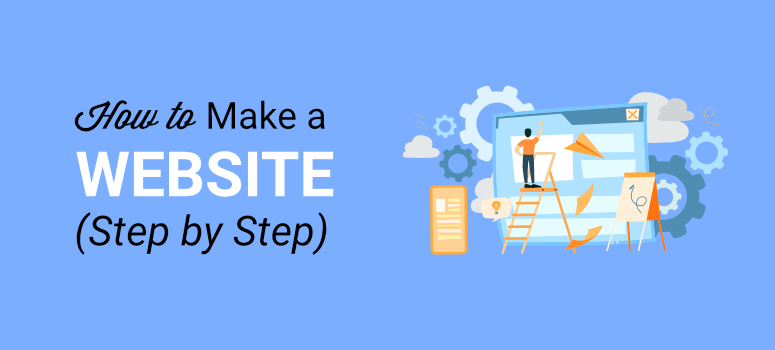
Vous souhaitez créer un site web à partir de zéro ? La création d’un site web professionnel ou personnel était autrefois un véritable défi, surtout si vous n’étiez pas un expert en technologie.
La bonne nouvelle, c’est qu’avec toutes les options disponibles sur l’internet aujourd’hui, créer un site web est devenu extrêmement facile pour tout le monde, même si vous n’avez aucune expérience !
En gros, si vous savez lire, pointer et cliquer avec votre souris, vous pouvez créer un site web en moins de 60 minutes.
Dans ce guide pas à pas, nous vous montrerons comment créer un site web en 5 étapes simples, sans aucune connaissance technique.
Vous trouverez ci-dessous une table des matières qui vous permettra de naviguer facilement dans l’article. N’hésitez pas à passer à l’étape suivante si vous avez déjà parcouru quelques étapes :
- Pourquoi créer un site web à partir de zéro ?
- Ce qu’il faut savoir avant de construire un site
- Comment créer un site web à partir de zéro
- Étape 1 : Acheter un nom de domaine et un compte d’hébergement
- Étape 2 : Installer WordPress
- Étape 3 : Personnaliser votre site
- Étape 4 : Configurer les paramètres de votre site web
- Étape 5 : Lancer votre site web
- Commercialiser, gérer et développer votre site
- Ressources utiles et FAQ
Mais tout d’abord, expliquons clairement pourquoi vous devriez créer un site web à partir de zéro et à qui cela convient le mieux.
Pourquoi créer un site web à partir de zéro ?
Avec des milliers de sites web créés chaque jour, vous vous demandez peut-être pourquoi créer un site web. Il y en a déjà tellement, comment pourriez-vous rivaliser ? Mais il est important de se rappeler que même si votre site web n’est pas le plus populaire, il peut tout de même vous apporter de grands avantages.
En créant un site web à partir de zéro, vous pouvez atteindre un public plus large et entrer en contact avec des personnes partageant les mêmes idées, partout dans le monde. Et avec les bonnes stratégies en place, votre site web peut également vous aider à vous constituer un flux régulier de revenus en ligne.
Voici quelques-uns des avantages que présente la création d’un site web :
- Présentez votre portfolio : vous pouvez créer un site web qui présente votre expérience professionnelle, vos œuvres d’art, votre clientèle et bien d’autres choses encore, afin de faire bonne impression sur les clients potentiels.
- Créer des revenus passifs : Grâce aux annonces, au marketing d’affiliation ou à la vente de produits en ligne, vous pouvez créer un site web qui vous permettra de gagner un peu plus d’argent.
- Mettez votre entreprise en ligne : Si vous avez déjà une entreprise, vous pouvez créer un site web pour la promouvoir et attirer de nouveaux clients en ligne.
- Partagez votre expertise : Vous pouvez créer des cours en ligne, des blogs, etc. afin que d’autres personnes puissent bénéficier de votre expérience et de vos connaissances.
- Rencontrer de nouvelles personnes – Votre propre site web peut vous aider à rencontrer des personnes du monde entier partageant les mêmes idées que vous.
- Partagez votre passion – Si vous êtes passionné par quelque chose, vous pouvez créer un site web pour partager cette passion avec d’autres.
- Aider les autres – Il existe de nombreuses possibilités de créer des sites Web de dons, de collecte de fonds et de sensibilisation.
De plus, de nos jours, la création d’un site web est tellement facile et abordable. Rien ne vous empêche donc de créer votre propre site web, que ce soit pour le travail ou pour le plaisir.
Ce qu’il faut savoir avant de créer un site web
Avant de créer un site web, vous devez décider du type de site que vous souhaitez créer et de la plate-forme que vous souhaitez utiliser. Pour vous aider à prendre votre décision, voici ce dont nous allons parler :
Types de sites web que vous pouvez créer
Le type de site web que vous souhaitez créer est une étape importante pour déterminer l’aspect de votre site web et ce dont vous avez besoin sur votre site.
Il existe différents types de sites web. Nous en présentons quelques-uns ci-dessous pour vous aider à choisir le type de site que vous souhaitez créer.
1. Boutique en ligne
Une boutique en ligne, également connue sous le nom de site web de commerce électronique, est l’endroit où les gens peuvent acheter des produits directement sur votre site. Vous avez probablement déjà visité un certain nombre de sites de commerce électronique, la plupart des grandes marques en ayant un, comme Walmart, Amazon, Best Buy, etc.
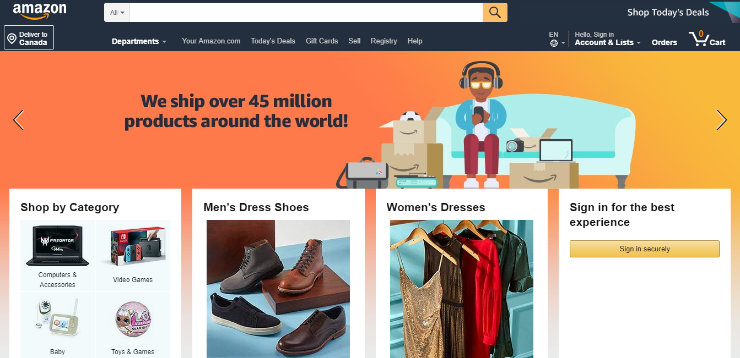
Vous pouvez visiter ces sites web, acheter un produit en ligne et vous le faire livrer. Mais les boutiques en ligne ne sont pas réservées aux grandes marques, les petites entreprises peuvent également en disposer.
Sur un site de commerce électronique, vous devez dresser la liste des produits que vous proposez à la vente, avec une image, une description du produit et un prix. Vous devez également disposer d’un panier d’achat et d’une page de paiement où les visiteurs peuvent saisir leurs informations de paiement pour effectuer un achat.
Par conséquent, si vous envisagez de vendre des produits sur votre site web, vous devrez créer une boutique en ligne.
2. Blog
Un blog est un site web d’information contenant des billets/articles régulièrement mis à jour, rédigés dans un style informel et conversationnel et présentés dans l’ordre chronologique inverse (les billets les plus récents en premier). Lorsque les blogs ont été introduits, les gens les utilisaient principalement comme une sorte de journal en ligne où ils partageaient ce qu’ils avaient mangé au petit-déjeuner, ce qu’ils avaient fait ce jour-là, leurs pensées, etc.
Mais aujourd’hui, les blogs sont bien plus que cela. Les blogs ne sont plus seulement un moyen de s’amuser : il est possible de gagner de l’argent avec un blog en y ajoutant des publicités et des liens d’affiliation. De plus, les gens peuvent visiter les sites des blogueurs non seulement pour lire la vie de quelqu’un, mais aussi pour s’informer sur une grande variété de sujets. Voici quelques-unes des niches de blogage les plus populaires :
- Mode de vie
- Tech
- Entrepreneurship
- Alimentation/Recettes
- L’éducation des enfants
- Santé/Fitness
- Voyage
- Finances/Budget
Parmi les blogs les plus populaires, citons le nôtre, IsItWP, ainsi que WPBeginner, Pinch of Yum, TechCrunch et Huffington Post.
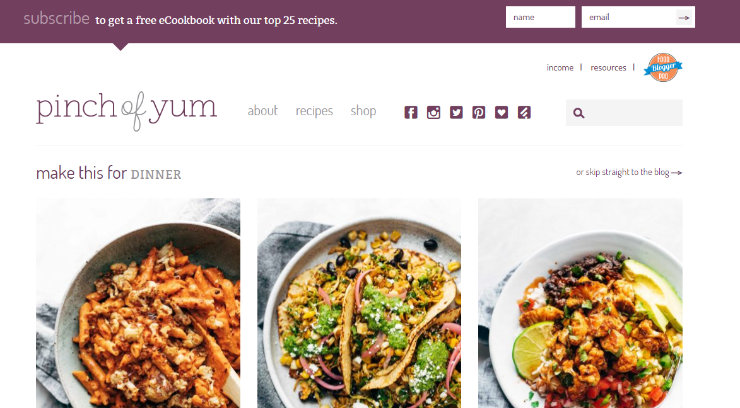
Si vous souhaitez partager vos connaissances sur un sujet particulier, vous devriez choisir de créer un blog.
Pour plus d’informations, consultez notre article sur ce qu’est un blog et les différences entre un blog et un site web.
3. Forums
Un site web de forum est un site de discussion en ligne où les gens peuvent tenir des conversations sous la forme de messages postés. C’est différent d’un site de chat en direct car les forums ne sont presque jamais en direct et les messages peuvent être lus à tout moment par n’importe qui sur le site.
Un site web de forum, également connu sous le nom de tableau d’affichage, permet à des personnes partageant les mêmes idées de se réunir pour discuter d’une grande variété de sujets. Les forums sont généralement organisés et classés en différents thèmes afin que les utilisateurs puissent facilement trouver ce qu’ils recherchent.
Quora et Reddit figurent parmi les sites de forums les plus populaires.
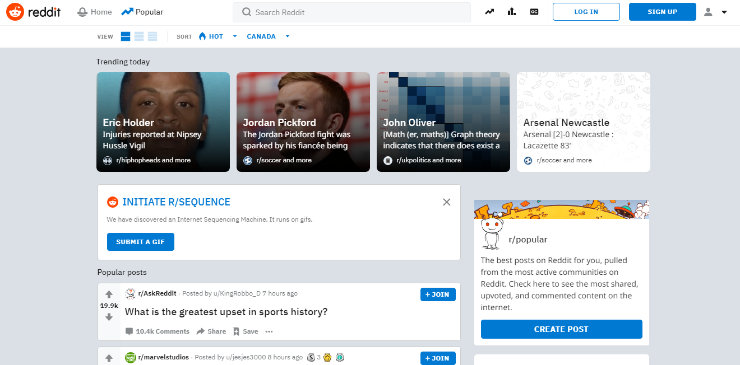
Si vous souhaitez créer une communauté en ligne pour que les utilisateurs puissent discuter d’un sujet ou de plusieurs sujets, envisagez de créer un site web de forum.
4. Réseau social de niche
Nous avons tous entendu parler des sites de réseaux sociaux tels que Facebook et Twitter, qui sont des plateformes comptant des milliards d’utilisateurs. Mais un site de réseau social de niche ne s’adresse qu’à un segment particulier de la population générale.
Sur un réseau social de niche, les utilisateurs peuvent établir des liens avec d’autres personnes qui leur ressemblent ou qui s’intéressent aux mêmes sujets. Par exemple, vous pouvez créer un réseau social de niche pour les propriétaires de chiens ou pour les musiciens professionnels.
Parmi les réseaux sociaux de niche les plus populaires, citons Classmates, Last.fm et Meetup.
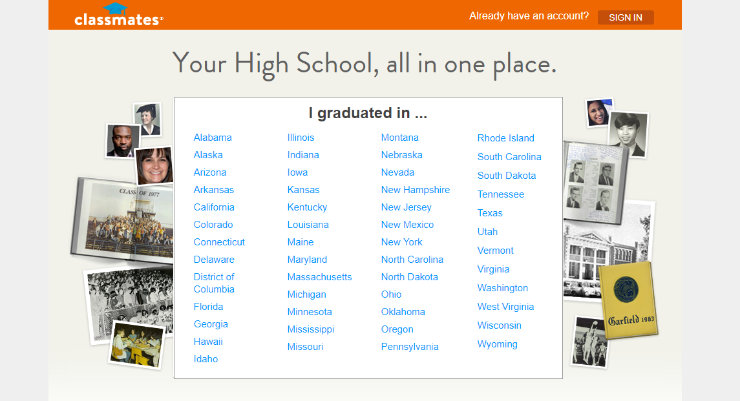
Vous souhaitez créer une communauté soudée qui permette à des personnes partageant les mêmes idées d’entrer en contact les unes avec les autres ? Créez un site de réseau social de niche.
5. Site d’adhésion
Un site d’adhésion est un site web à accès limité où seules les personnes qui se sont abonnées peuvent accéder au contenu situé derrière le portail. Le “portail” est simplement une barrière que vous placez sur le devant de votre site web, où les utilisateurs doivent se connecter pour avoir accès à votre contenu exclusif, à vos offres spéciales ou pour interagir avec la communauté. Un site d’adhésion peut être payant, gratuit ou un peu des deux.
Vous pouvez facilement transformer n’importe quel site web en site d’adhésion à l’aide d’un plugin WordPress tel que ProfilePress ou MemberPress.
Parmi les sites d’adhésion les plus populaires, citons Wishlist Insider, Quiet Speculation et Authority by CopyBlogger.
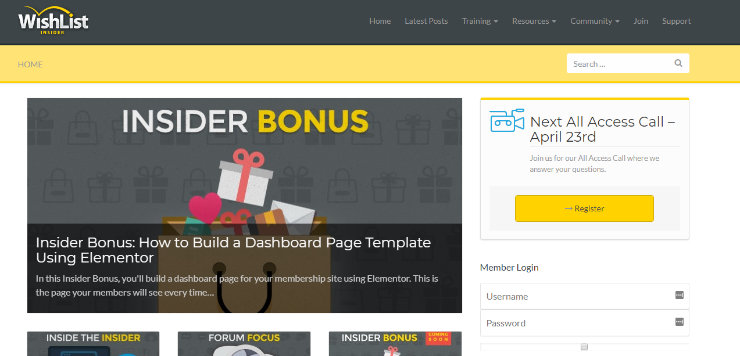
Si vous souhaitez créer un site web à caractère VIP, envisagez de créer un site d’adhésion.
6. Site d’entreprise statique
Un autre type de site web populaire est le site commercial statique. Il s’agit d’un site web immuable, rarement mis à jour, qui représente et promeut une entreprise spécifique. Ce type de site existe pour que les gens puissent découvrir votre entreprise en ligne et avoir un aperçu de ce que vous avez à offrir.
Un site d’entreprise statique peut contenir l’adresse de votre entreprise, votre numéro de téléphone, une page de contact et un aperçu des activités de votre entreprise. Il comprend aussi généralement une page “À propos”, qui permet à vos clients potentiels de vous connaître et de connaître vos références, une liste des services que vous proposez, des photos de votre entreprise et des critiques ou des témoignages.
Parmi les exemples de sites commerciaux statiques, on peut citer Awesome Motive et des sites de petites entreprises comme New Eco Landscapes.
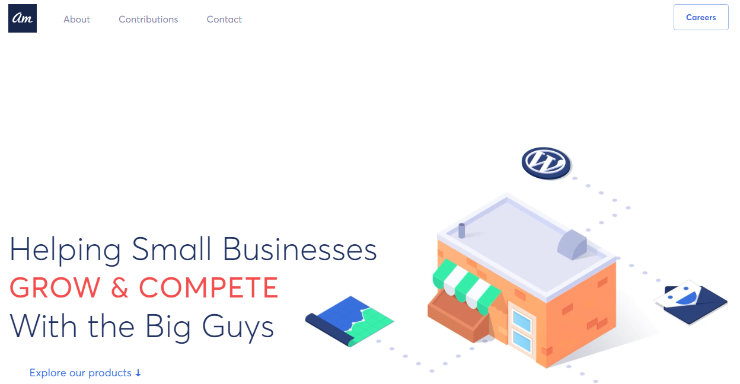
Par conséquent, si vous souhaitez créer une présence en ligne pour votre petite entreprise et que vous n’avez pas de produits à vendre en ligne, choisissez un site d’entreprise statique.
Si tout va bien, vous avez décidé du type de site web que vous souhaitez créer. L’étape suivante consiste à commencer à le construire ! Mais d’abord, vous devez choisir le bon constructeur de site web.
Choisir un constructeur de site web
La création d’un site web était autrefois difficile. Si vous vouliez avoir votre propre site web, vous deviez le construire à partir de zéro, ce qui exigeait un niveau expert de compétences en matière de codage. Ou bien vous deviez faire appel à un concepteur de sites web, ce qui pouvait s’avérer assez coûteux. Heureusement, ce n’est plus le cas aujourd’hui.
Il existe sur le marché un certain nombre de constructeurs de sites web qui vous permettent de créer facilement un site web en un rien de temps. Mais tous les constructeurs de sites web ne sont pas créés de la même manière. Et avec un tel choix, comment savoir quel est le meilleur constructeur de site web pour vous ?
Nous allons passer en revue quelques-uns des meilleurs constructeurs de sites web. Nous discuterons de leurs caractéristiques, de leur facilité d’utilisation, de leur prix et de bien d’autres choses encore, afin de vous aider à choisir le meilleur constructeur de site web pour la création de votre site.
Les constructeurs de sites web suivants sont tous adaptés aux débutants, ce qui signifie qu’avec l’une ou l’autre de ces options, vous pouvez créer un site web à partir de zéro en quelques heures. Nous allons passer en revue chacun d’entre eux afin de vous aider à choisir le constructeur de sites web le mieux adapté à vos besoins.
1. wix
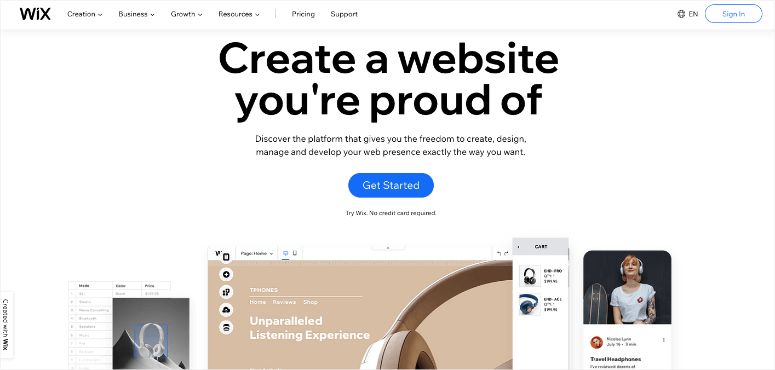
Wix est un constructeur de sites web “drag and drop” qui vous permet de créer facilement n’importe quel type de site web. Vous pouvez créer votre propre site en partant d’une page blanche ou choisir parmi plus de 500 modèles conçus par des designers qui donneront à votre site un aspect professionnel en un instant. Vous pouvez également ajouter des arrière-plans vidéo, des animations et bien plus encore, en toute simplicité.
Pour :
- Gratuit – Avec Wix, vous pouvez créer un site web gratuitement. Leur plan gratuit vous permet de créer un site web simple par “glisser-déposer” avec des fonctionnalités limitées.
- Responsive Design – Tout site web que vous créez avec Wix sera optimisé pour les mobiles, les tablettes et les ordinateurs de bureau. Cela signifie que quel que soit l’appareil utilisé par vos visiteurs, votre site s’adaptera en conséquence.
- Fonctionnalités avancées – Avec Wix, vous pouvez facilement intégrer des fonctionnalités avancées, telles que l’ajout d’une vitrine de commerce électronique. Wix fournit également des outils et des guides de référencement pour vous aider à optimiser votre site pour le trafic organique.
Cons:
- Wix-Branded Ads – Wix affiche des publicités de marque sur votre site web avec le plan gratuit, vous devez passer à un plan premium pour supprimer les publicités.
- Personnalisation limitée – La personnalisation est limitée avec Wix. Vous devez passer à un plan premium pour avoir accès à plus de fonctionnalités, et même là, c’est encore limité par rapport à d’autres constructeurs de sites web. Par exemple, si vous souhaitez accepter des paiements en ligne sur votre site web, vous devez passer à un plan d’affaires à partir de 20 $ par mois.
- Pas d’exportation – Wix n’offre aucun moyen d’exporter les données de votre site web. Par conséquent, si vous souhaitez transférer votre site web vers une autre plateforme à l’avenir, il n’y a pas de moyen facile de le faire.
Prix :
Vous pouvez créer un site web simple à partir de zéro gratuitement avec Wix. Mais pour accéder à des fonctionnalités plus puissantes et supprimer les publicités de Wix, vous devez passer à une formule payante. Ces forfaits vont de 5 $/mois à 29 $/mois. Comme nous l’avons mentionné précédemment, si vous souhaitez créer un site de commerce électronique avec Wix, vous devrez passer à un plan Business & eCommerce, allant de 20 $/mois à 35 $/mois.
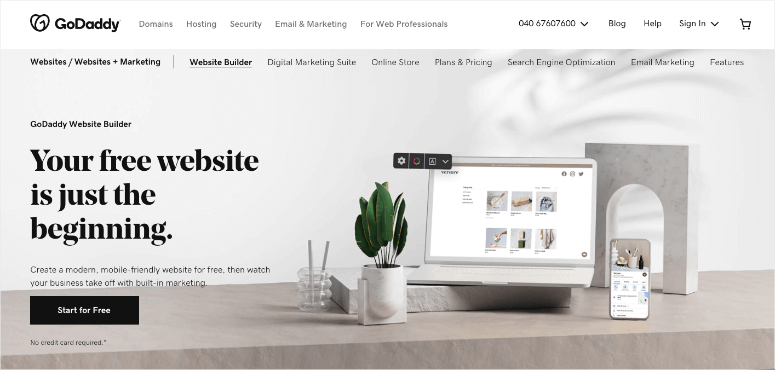
GoDaddy est un bureau d’enregistrement de domaines et un fournisseur de services d’hébergement bien connu, mais il propose également un outil de création de sites web par simple glisser-déposer. Ils proposent un certain nombre de modèles de construction de sites web pour vous aider à démarrer. De plus, ces modèles sont facilement personnalisables à l’aide des sections mix-and-match.
Pour :
- Outils de marketing – GoDaddy Website Builders est livré avec un certain nombre d’outils de marketing, y compris le référencement et le marketing par courriel, pour stimuler votre présence en ligne.
- Options de type de site web – Ce constructeur de sites web vous permet de créer un certain nombre de types de sites web différents. Vous pouvez facilement ajouter un blog ou une vitrine de commerce électronique à votre site.
- Convivialité mobile – Tous les sites Web créés sur GoDaddy Website Builder sont conviviaux pour les mobiles.
Cons :
- Personnalisation limitée – Ce constructeur de sites Web offre moins d’options de conception et moins de fonctionnalités pour votre site que les autres options.
Prix :
Il n’y a pas de plan gratuit proposé avec ce constructeur de site web. Vous pouvez démarrer avec GoDaddy Website Builder pour seulement 5,99 $/mois avec leur plan personnel. Si vous souhaitez accepter des paiements en ligne ou des dons avec PayPal sur votre site web, vous devrez passer au plan Business pour 9,99 $/mois.
Vous souhaitez créer un site de commerce électronique avec GoDaddy Website Builder ? Dans ce cas, vous devrez choisir le plan le plus cher, Online Store, qui vous coûtera 29,99 $/mois.
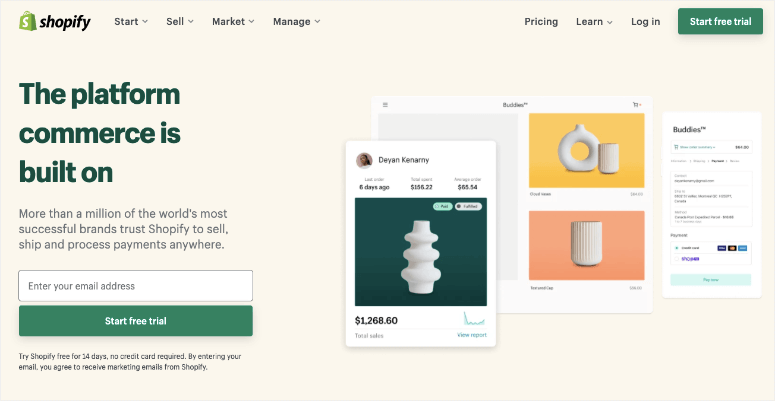
Shopify est un constructeur de sites web populaire, conçu pour les sites de commerce électronique. Ce constructeur de sites web vous permet de créer une boutique en ligne en un rien de temps, sans avoir à manipuler de code. Il propose une multitude de thèmes gratuits et payants, personnalisables, pour donner à votre boutique en ligne un aspect professionnel en un instant.
Pour :
- Paiements en ligne – Vous pouvez accepter des paiements sur Shopify sans avoir recours à des comptes tiers. De plus, ils s’intègrent parfaitement à plus de 100 passerelles de paiement tierces.
- Outils de marketing avancés – Shopify propose des outils de marketing avancés tels que des outils de référencement et des blogs intégrés. En outre, ils fournissent des rapports de tableau de bord marketing afin que vous puissiez garder un œil sur les performances de votre boutique en ligne.
- Convivialité mobile – Votre boutique en ligne aura fière allure quel que soit l’appareil sur lequel les utilisateurs consultent votre site.
Cons :
- Frais de transaction – Si vous utilisez une passerelle de paiement externe, vous devrez payer des frais de transaction élevés, de l’ordre de 0,5 à 2 %.
- Desapplications coûteuses – Les applications pour l’intégration des médias sociaux, le chat en direct, les ventes flash, etc. doivent être achetées séparément. Cela peut rendre la personnalisation de votre boutique en ligne très coûteuse.
Prix :
Vous pouvez commencer à utiliser Shopify pour 29 $/mois avec le plan de base, qui inclut des frais de transaction de 3 %. Vous pouvez passer au deuxième plan le plus élevé, 79 $/mois, pour réduire les frais de transaction à 1 %. Si vous souhaitez réduire les frais de transaction à 0,5 % et avoir accès à toutes les fonctionnalités avancées dont vous avez besoin pour gérer votre boutique en ligne, vous devrez passer à l’offre la plus chère, qui coûte 299 $/mois.
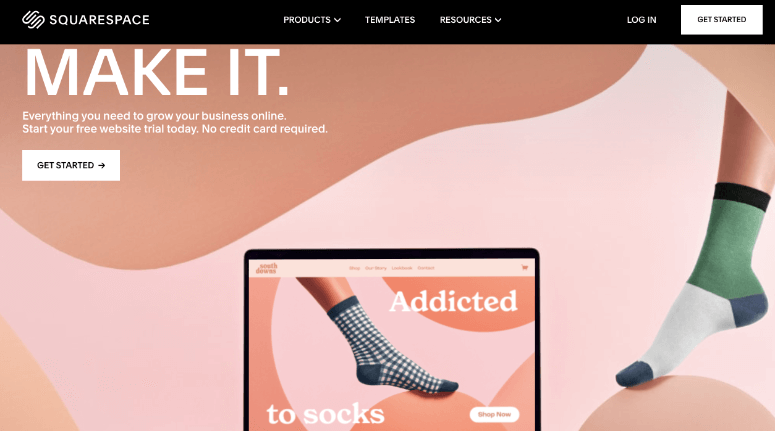
Squarespace est un autre constructeur de sites web très populaire qui comprend tout ce dont vous avez besoin pour créer un site web personnel ou professionnel. Il propose une gamme de modèles époustouflants conçus pour une variété d’industries et de niches afin de transformer votre site web en une seconde. De plus, chaque modèle est doté d’un certain nombre de fonctionnalités personnalisables.
Consultez également notre guide pas à pas sur le passage de Squarespace à WordPress.
Pour :
- Bande passante et stockage – Avec n’importe quel plan, vous bénéficiez d’une bande passante et d’un stockage illimités.
- Pas de frais de transaction – Vous n’aurez pas à payer de frais de transaction pour les transactions eCommerce avec leurs plans eCommerce de base ou avancés.
Cons :
- Pas de plan gratuit – Squarespace ne propose pas de plan gratuit, contrairement à d’autres constructeurs de sites web. De plus, leur plan de départ est plus cher que les autres constructeurs de sites web.
- Pas d’applications tierces – Squarespace ne permet pas l’utilisation d’applications ou d’extensions tierces.
Prix :
Le plan personnel de Squarespace coûte 12 $/mois et permet de créer un nombre illimité de pages. Si vous souhaitez ajouter une vitrine de commerce électronique à votre site web, vous devrez passer à leur plan d’affaires qui coûte 18 $/mois avec des frais de transaction de 3 %. Si vous souhaitez supprimer les frais de transaction, vous devrez passer à leur plan de base pour les boutiques en ligne, qui coûte 26 $/mois.
WordPress.org est le constructeur de sites web le plus populaire de tous les temps, et il est à l’origine de plus de 30 % de tous les sites web sur le web. Avec WordPress, également connu sous le nom de WordPress auto-hébergé, vous pouvez facilement créer n’importe quel type de site web, qu’il s’agisse d’un blog, d’un site web pour une petite entreprise ou une entreprise commerciale, d’une boutique de commerce électronique, d’un portfolio, et bien d’autres choses encore.
Pour :
- Personnalisation sans fin – Avec WordPress, vous avez accès à des milliers de thèmes gratuits et payants pour transformer l’apparence de votre site web. De plus, vous pouvez changer de thème facilement, à tout moment. Vous avez également accès à des milliers de plugins gratuits et payants pour personnaliser votre site web et lui donner plus de puissance. La création d’un site web entièrement personnalisé est facile et abordable avec WordPress.
- Contrôle – Lorsque vous utilisez WordPress, vous avez un contrôle total sur votre site web.
Cons :
- Légère courbe d’apprentissage – Apprendre à utiliser WordPress prend un peu de temps. Mais il existe des plugins qui facilitent le processus, comme les constructeurs de pages par glisser-déposer.
- Impossibilitéde créer un site web gratuit – Vous ne pouvez pas créer un site web gratuit avec WordPress.org, vous devrez payer pour l’hébergement et un nom de domaine.
Le prix :
Le logiciel WordPress est une source ouverte et son utilisation est gratuite, mais vous devez tout de même dépenser de l’argent pour créer un site web. Vous devrez acheter un nom de domaine et un hébergement web, mais ne vous inquiétez pas, ils peuvent être très abordables en fonction des fournisseurs que vous choisissez. De plus, nous verrons plus loin dans ce guide comment acheter un nom de domaine et un hébergement web.
Pourquoi recommander WordPress.org ?
WordPress est de loin la meilleure plateforme CMS (système de gestion de contenu) pour créer un site web. Ce n’est pas pour rien que c’est le constructeur de sites web le plus populaire. Vous pouvez utiliser WordPress pour créer n’importe quel type de site web, qu’il s’agisse d’un site professionnel, d’un blog, d’un site d’adhésion, d’un site de forum, d’un site de commerce électronique, etc. De plus, avec WordPress, vous bénéficiez d’un accès instantané à toutes les fonctionnalités dont vous avez besoin pour assurer le succès de votre site web.
Consultez également notre article sur les meilleurs livres sur WordPress pour plus de ressources sur WordPress.
WordPress est la plateforme de création de sites web la plus populaire sur l’internet. Elle est à l’origine de plus de 30 % de tous les sites web aujourd’hui.
Voici quelques raisons pour lesquelles nous choisissons WordPress plutôt que d’autres :
- Gratuit – L’utilisation de WordPress est gratuite. Vous devez acheter un nom de domaine et un hébergement, mais même en tenant compte de ces coûts, WordPress reste l’un des outils de création de sites web les plus abordables qui soient.
- Populaire – Avec plus de 30 % de tous les sites web en ligne, WordPress est de loin le constructeur de sites web le plus utilisé. La sécurité est dans le nombre.
- Communauté – Il existe une énorme communauté WordPress en ligne. Chaque fois que vous avez un problème ou que vous avez besoin d’une réponse à une question, vous pouvez trouver des tonnes d’articles, de tutoriels et de discussions en ligne pour vous aider.
- Thèmes et plugins – Avec d’autres constructeurs de sites web, vous devez payer un supplément pour avoir accès à des plugins qui ajoutent plus de puissance et de personnalisation à votre site web. Mais avec WordPress, vous avez accès à des milliers de plugins gratuits instantanément. Non seulement cela, mais ils offrent également des milliers de thèmes gratuits.
- Facile à utiliser – Bien qu’il faille un peu de temps pour s’habituer à WordPress, il est en fait très simple et facile à utiliser. L’installation de WordPress ne prend pas non plus beaucoup de temps, de nombreux fournisseurs d’hébergement proposent une installation de WordPress en un clic.
Dans l’ensemble, nous vous recommandons donc d’utiliser WordPress pour créer votre site web. Même les débutants complets peuvent créer un site web entièrement personnalisé avec WordPress en un rien de temps.
Ne confondez pas WordPress.org avec WordPress.com. Nous recommandons de créer votre site web avec WordPress.org parce que vous avez un contrôle total sur votre site web, des options de personnalisation illimitées, et c’est aussi moins cher. Pour plus de détails, consultez notre article comparant WordPress.com et WordPress.org.
Comment créer un site web à partir de rien
Nous allons vous montrer comment créer votre propre site web en 5 étapes simples. Le plus intéressant, c’est que vous n’avez pas besoin de connaître le code ou d’être doué pour la technologie.
Nous vous aiderons à mettre en place votre site web WordPress en moins d’une heure. Tout ce que vous avez à faire est de suivre le guide étape par étape ci-dessous.
Étape 1 : Acheter un nom de domaine et un compte d’hébergement
Pour créer un site web sur WordPress.org auto-hébergé, vous devez posséder un nom de domaine et un compte d’hébergement.
Nom de domaine: votre nom de domaine est l’adresse (URL) de votre site web sur l’internet, comme Google.com ou IsItWP.com. C’est ce que vos clients tapent dans leur navigateur pour accéder à votre site web. Un nom de domaine est comme un bien immobilier numérique et peut être très coûteux. Il coûte généralement environ 14,99 dollars par an, mais peut atteindre des milliers, voire des millions d’euros.
Relatif : Meilleur outil de génération de noms de sites web (Absolument gratuit)
Hébergement web: Votre compte d’hébergement web est l’endroit où le contenu et les fichiers de votre site web sont stockés en ligne. Il s’agit en quelque sorte de la maison physique de votre site web. Lorsqu’un visiteur tente d’accéder à votre site web en tapant votre adresse web (nom de domaine), il est dirigé vers le site web que vous avez configuré sur votre serveur d’hébergement web. L’hébergement web coûte généralement 8,99 $ par mois.
Le coût combiné d’un nom de domaine et d’un hébergement peut être assez élevé, surtout si vous débutez.
C’est pourquoi nous avons conclu un accord avec Bluehost pour offrir à nos utilisateurs un nom de domaine GRATUIT et une réduction de 70% sur l’hébergement web. C’est une excellente affaire pour démarrer à partir de 2,75 $ par mois.
Cliquez ici pour réclamer cette offre exclusive de Bluehost “
Bluehost est l’un des plus grands hébergeurs au monde. Ils travaillent avec la communauté WordPress depuis 2005, et ils sont un fournisseur d’hébergement web officiellement recommandé par WordPress lui-même. Lisez notre avis sur Bluehost pour plus d’informations.
Note : Nous croyons en une transparence totale. Si vous achetez un hébergement en utilisant notre lien de référence, nous recevrons une petite commission sans frais supplémentaires pour vous. Vous obtiendrez en fait une réduction sur l’hébergement + un nom de domaine gratuit + un SSL gratuit. Nous pouvons recevoir une commission de n’importe quel hébergeur, mais nous recommandons des produits de haute qualité dont nous pensons vraiment qu’ils apporteront de la valeur à nos lecteurs.
Pour lancer votre site web WordPress, rendez-vous sur le site web de Bluehost et cliquez sur le bouton ” Get Started Now”.
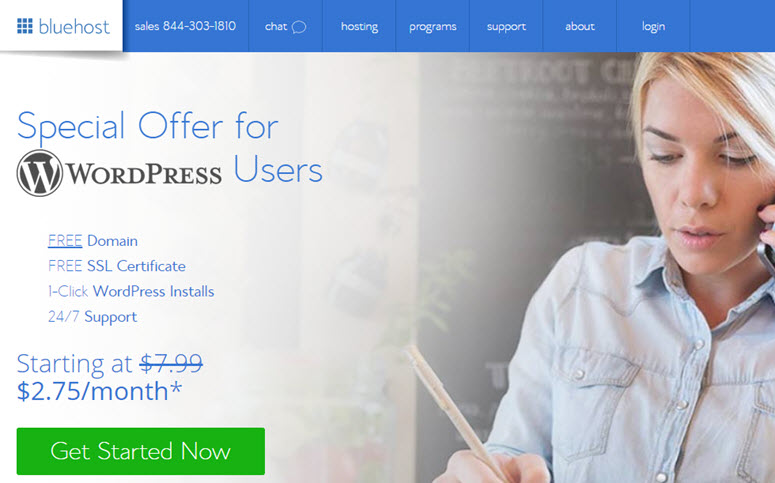
Sur la page suivante, il vous sera demandé de choisir un plan. Puisque vous débutez, vous devriez choisir le plan de base. Il comprend un nom de domaine et un certificat SSL gratuits. Vous pourrez toujours passer à une formule supérieure plus tard, au fur et à mesure que votre site grandira.
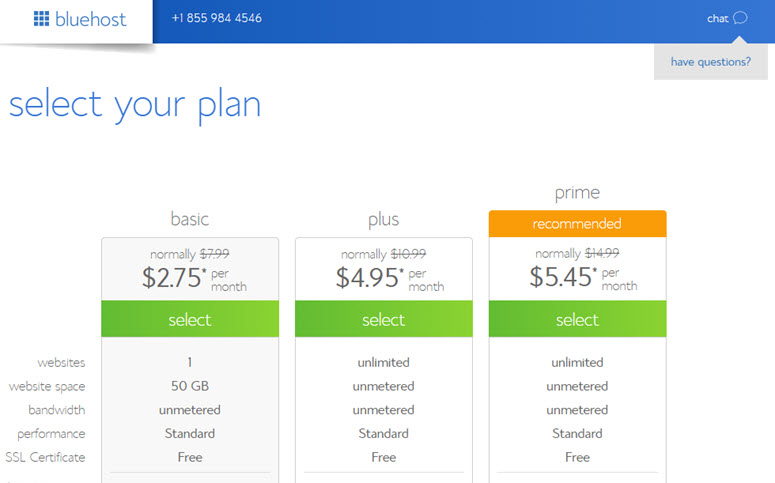
Sur l’écran suivant, il vous sera demandé de choisir un domaine existant que vous possédez ou d’en acheter un nouveau gratuitement. Allez-y et achetez-en un nouveau puisque c’est gratuit.
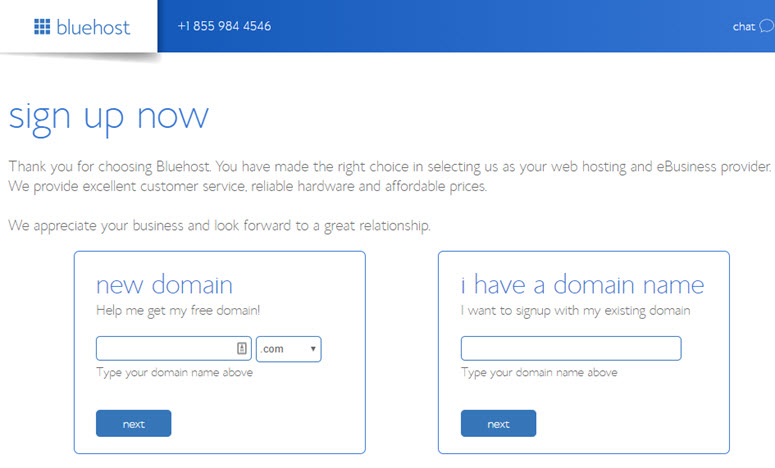
Vous serez alors invité à saisir les informations relatives à votre compte. Pour faciliter l’enregistrement, vous pouvez vous connecter à Google en quelques clics.
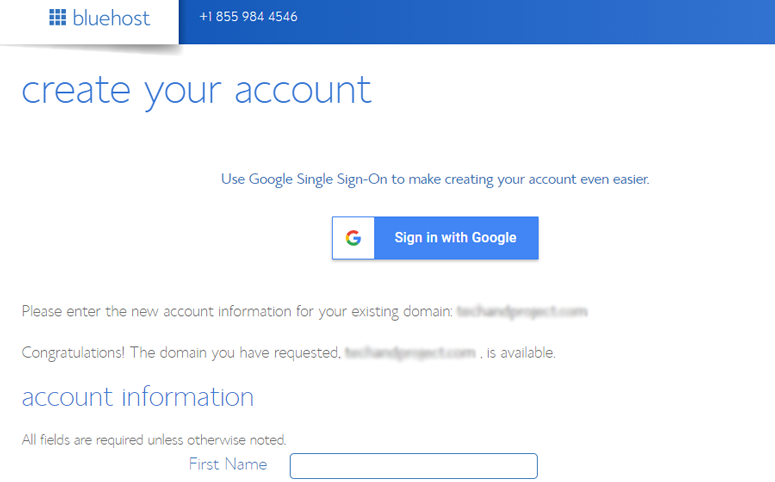
Après avoir saisi vos coordonnées, faites défiler la page jusqu’à ce que vous trouviez la case d’information sur le forfait. Vous pouvez sélectionner le plan de base pour 12 mois, 24 mois ou 36 mois. Vous pouvez également voir que quelques modules complémentaires sont présélectionnés, ce qui augmente le prix total. Nous vous recommandons de ne pas cocher ces options car vous n’en aurez pas besoin dans l’immédiat. Vous pourrez toujours les acheter plus tard si vos besoins changent.
En choisissant le plan de 36 mois, vous obtiendrez le meilleur rapport qualité-prix.
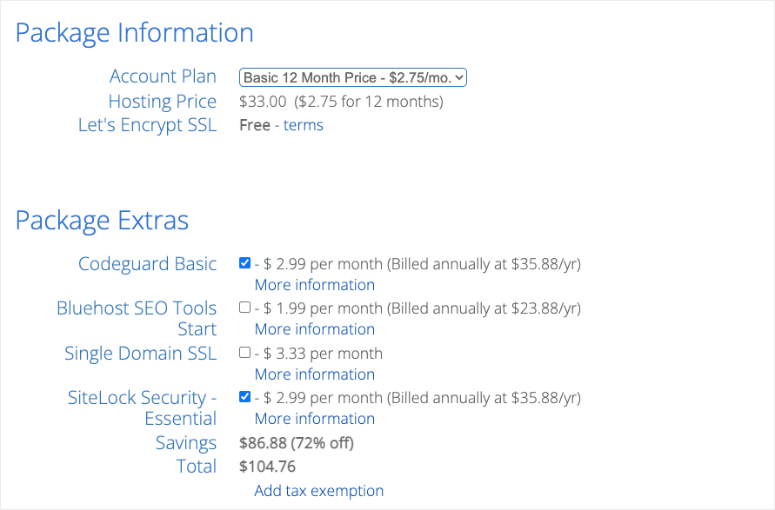
Une fois que vous avez choisi vos plans, faites défiler la page vers le bas pour entrer vos détails de paiement. Vous devez accepter les conditions d’utilisation, puis cliquer sur Envoyer.
C’est tout !
Vous avez souscrit avec succès un plan d’hébergement. Il vous sera demandé de créer un mot de passe pour votre compte.
Ensuite, vous recevrez un courriel contenant des détails sur la façon de vous connecter à votre panneau de contrôle d’hébergement web (cPanel), où vous pourrez tout gérer, des fichiers d’hébergement aux courriels et à l’assistance.
Étape 2 : Installer WordPress sur votre hébergeur
Avec Bluehost, vous n’avez pas besoin de passer par un processus d’installation distinct de WordPress, car Bluehost installe désormais WordPress par défaut. Il vous suffit de choisir votre thème WordPress, de spécifier le nom et le slogan de votre site web, et vous serez prêt à démarrer avec WordPress.
Après avoir souscrit à votre plan d’hébergement, vous serez invité à choisir un thème WordPress. Vous pouvez choisir n’importe quoi à cette étape car vous pourrez toujours changer de thème plus tard (nous vous montrerons comment le faire dans une étape ultérieure de ce tutoriel). Le plus important est de commencer à construire votre site, donc n’importe quel thème fera l’affaire pour l’instant.
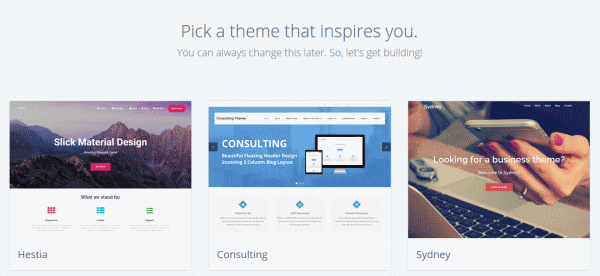
Vous serez ensuite invité à choisir le nom et le slogan de votre site web.
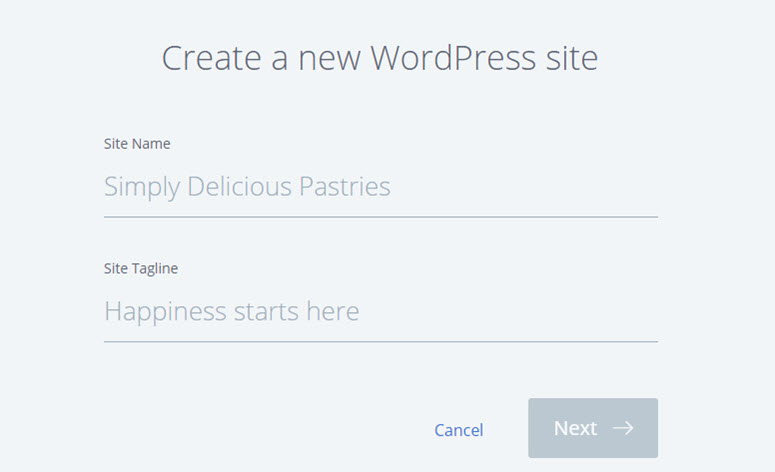
Après avoir spécifié les détails, cliquez sur Suivant. Bluehost va maintenant installer WordPress pour vous et, une fois que c’est fait, vous verrez un écran comme celui-ci :
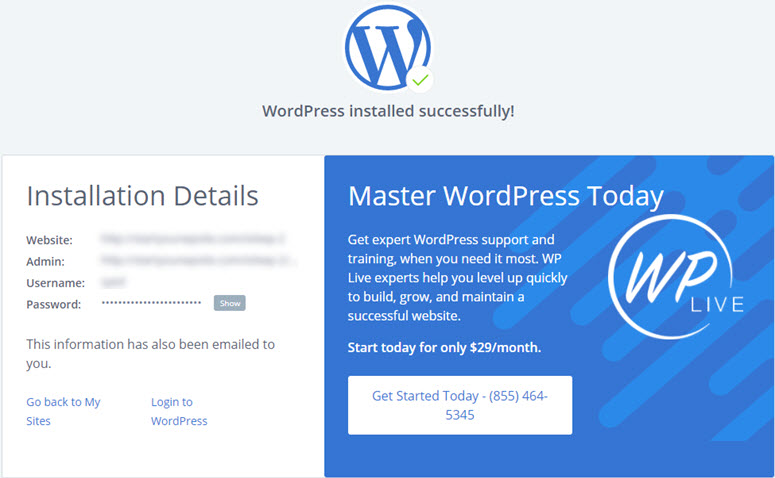
Vous pouvez vous connecter à votre site en ajoutant wp-admin à votre URL. Voici à quoi devrait ressembler votre URL de connexion à WordPress :
http://example.com/wp-admin
Vous pouvez maintenant vous connecter à votre site web WordPress avec les informations d’identification envoyées à votre adresse e-mail.
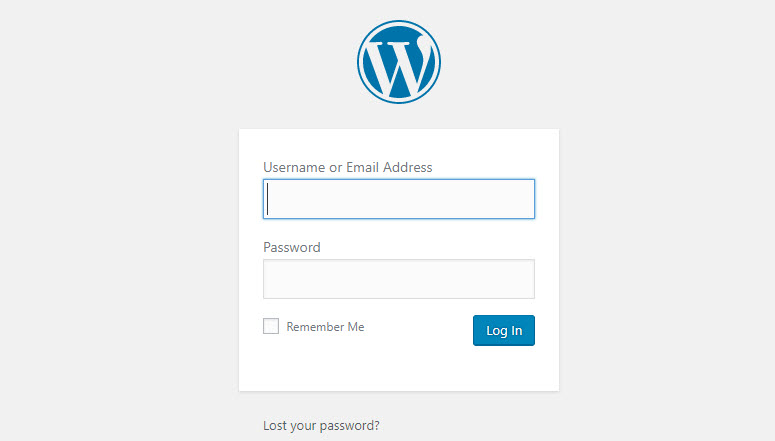
Vous verrez le tableau de bord convivial de WordPress que nous vous montrerons ensuite comment utiliser.
Étape 3 : Personnaliser votre site web
Personnaliser votre site WordPress est facile. Nous vous apprendrons toutes les personnalisations essentielles dont vous avez besoin et nous vous montrerons où les trouver dans WordPress.
1. Mettez votre site en mode “Coming Soon” (bientôt disponible)
Le mode “Coming Soon” masque votre site web de la vue du public et veille à ce qu’il n’apparaisse pas dans les résultats des moteurs de recherche. Ainsi, personne ne verra par hasard un site web à moitié développé.
Le mode “Coming soon” vous permet également de garder vos idées et vos visions secrètes par rapport à vos concurrents et aux autres propriétaires d’entreprise.
Nous vous recommandons d’utiliser un plugin appelé SeedProd. Dans le menu de gauche, cliquez sur Plugins ” Ajouter une nouvelle page.
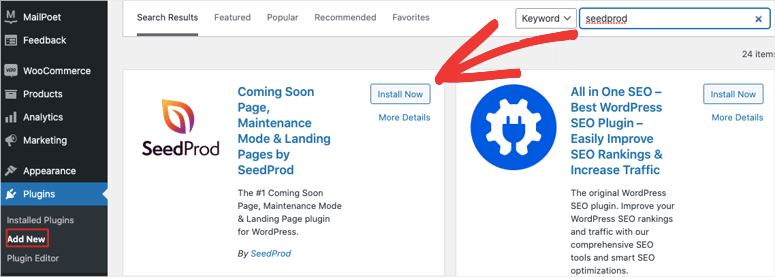
Recherchez SeedProd, installez et activez le plugin. SeedProd apparaîtra alors dans votre menu WordPress. Ouvrez le tableau de bord du plugin et activez le mode Coming Soon.
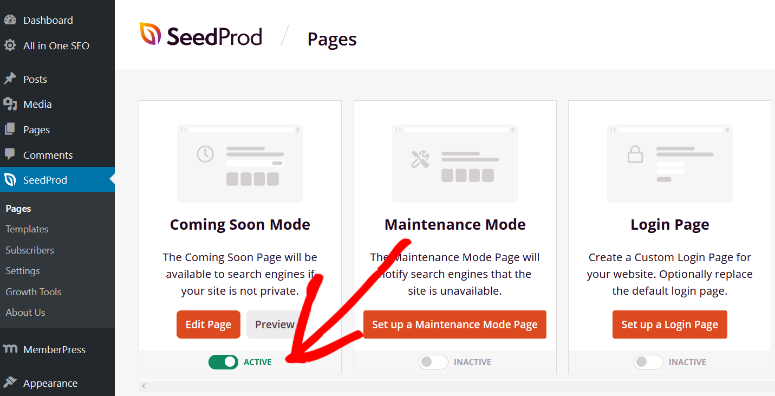
SeedProd vous permet de créer une page unique à afficher à toute personne arrivant sur votre site web. Vous pouvez ajouter des formulaires d’optin et des comptes à rebours pour donner de l’élan à votre site.
Maintenant, vous pouvez tranquillement mettre en place votre site web dans les coulisses.
2. Modifier votre thème WordPress
Avec WordPress, vous pouvez facilement modifier l’aspect visuel de votre site web. Tout ce que vous avez à faire est de trouver le bon thème WordPress et de l’installer sur votre site Web WordPress.
Le thème par défaut de WordPress est bon, mais si vous souhaitez donner à votre site un aspect différent, vous pouvez trouver un thème alternatif dans le répertoire officiel des thèmes et l’installer sur votre site. En trouvant le thème parfait, vous pourrez faire en sorte que le design de votre site soit vraiment le vôtre et lui donner cette impression de “vous”.
Il est fortement recommandé de jeter un coup d’œil à notre liste des meilleurs thèmes WordPress avant de vous lancer dans l’installation d’un thème au hasard.
Si vous choisissez un thème premium, vous devez le télécharger à partir du site du fournisseur du thème et le charger sur votre WordPress.
Si vous décidez d’opter pour un thème WordPress gratuit provenant du dépôt de thèmes officiel, vous pouvez l’installer directement à partir de votre tableau de bord WordPress sans avoir à le télécharger manuellement depuis votre ordinateur.
Pour installer un thème gratuit, naviguez vers Apparence ” Thèmes dans votre tableau de bord WordPress. Cliquez ensuite sur la case Ajouter un nouveau thème.
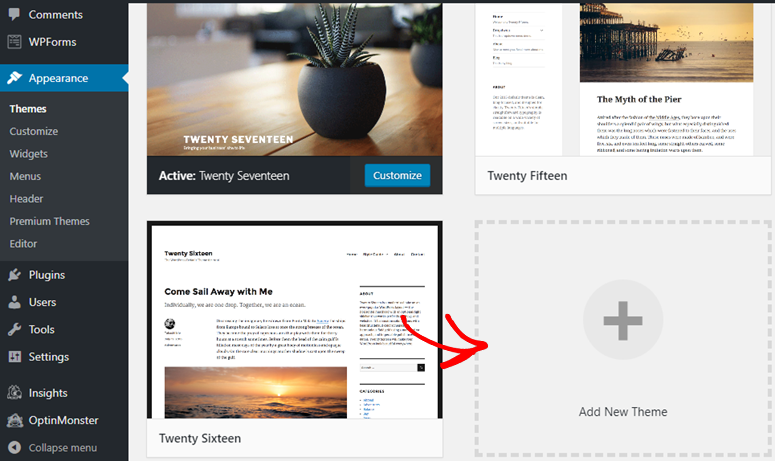
Cela vous permettra de voir certains thèmes présentés dans votre tableau de bord. Avant de l’installer, vous pouvez même regarder l’aperçu et ses détails en cliquant sur l’image.
Vous pouvez également filtrer les thèmes en fonction des mises en page, des fonctionnalités et de la niche de votre site web en cliquant sur le bouton Filtre de fonctionnalités.
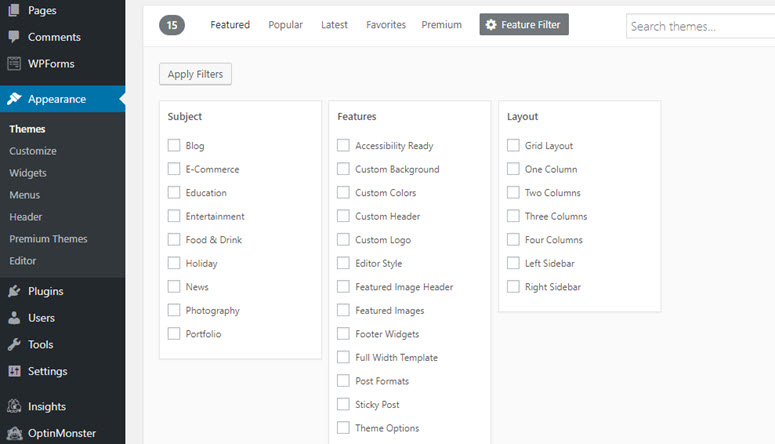
Dans le coin droit, tapez le nom du thème dans la barre de recherche. Une fois que vous avez trouvé le thème parfait, survolez son image et cliquez sur le bouton Installer. Cliquez ensuite sur le bouton Activer pour modifier l’apparence de votre site web.
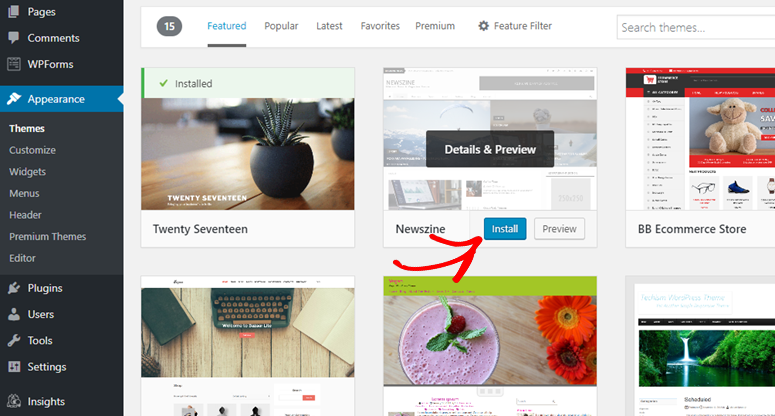
3. Créez votre première page
Après avoir modifié l’apparence de votre site, il est temps de créer une nouvelle page sur votre site.
Dans le menu de gauche de votre tableau de bord WordPress, vous trouverez deux options similaires qui prêtent souvent à confusion pour les débutants : Posts et Pages.
Choisissez Pages si vous souhaitez créer des pages autonomes dans votre site Web WordPress, telles qu’une page À propos de nous, une page de contact, une page de conditions d’utilisation, etc.
Choisissez Articles si vous souhaitez créer un article de blog qui apparaîtra dans l’ordre chronologique inverse (les plus récents en premier) sur votre site web WordPress. Les articles sont également organisés en catégories et en étiquettes. Vous pouvez lire la différence entre les catégories et les étiquettes pour plus d’informations à ce sujet.
Pour créer votre première page, rendez-vous dans votre éditeur de pages en cliquant sur Pages ” Add New. Vous verrez l’éditeur où vous pourrez commencer à créer votre page. Vous devrez ajouter un titre à votre page avant de commencer à écrire du contenu dans l’éditeur de pages. Cliquez maintenant sur le bouton “+” pour ajouter un bloc.
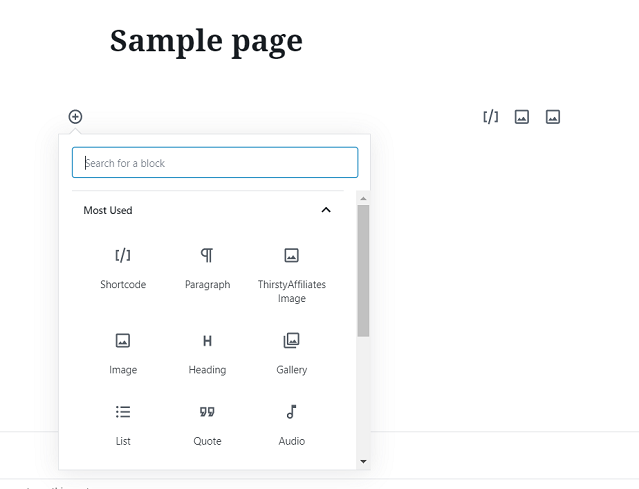
Plusieurs options s’offrent à vous. Sélectionnez maintenant le bloc en fonction de ce que vous souhaitez ajouter à votre page. Si vous souhaitez ajouter un paragraphe, sélectionnez l’option paragraphe ; pour les images, sélectionnez l’option image, puis téléchargez une image depuis votre ordinateur local ou sélectionnez-en une dans la bibliothèque, etc.
Pour apprendre à utiliser correctement l’éditeur de blocs, vous pouvez consulter ces guides utiles de WPBeginner : Comment utiliser l’éditeur de blocs de WordPress (tutoriel Gutenberg) et 13 problèmes courants de l’éditeur de blocs de WordPress et comment les résoudre.
4. Mise en place d’une page d’accueil statique
Par défaut, WordPress affiche les derniers articles de votre blog comme page d’accueil au lieu d’une page statique. Si vous souhaitez définir une page personnalisée comme page d’accueil, il vous suffit de suivre les étapes ci-dessous.
Après avoir créé une page, allez dans Réglages ” Lecture sur votre tableau de bord d’administration WordPress. Dans l’option Votre page d’accueil s’affiche, vous devez choisir Une page statique et sélectionner la page que vous souhaitez afficher en tant que page d’accueil dans le menu déroulant. Une fois que vous avez terminé, cliquez sur le bouton Enregistrer les modifications.
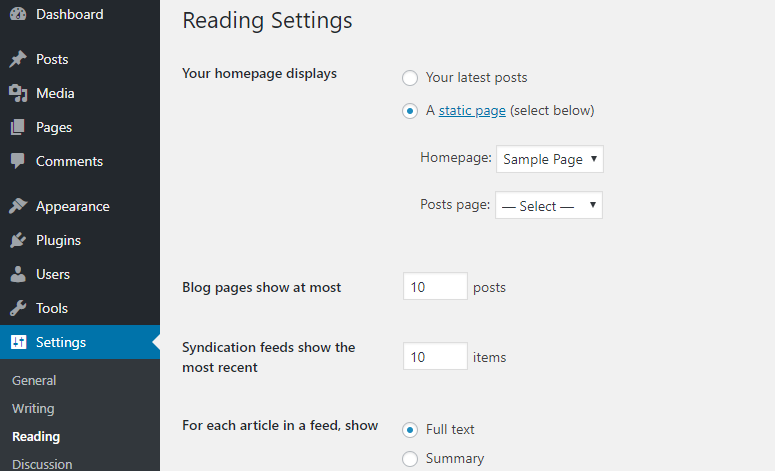
5. Ajouter un menu de navigation
Votre menu de navigation se trouve en haut de votre site web, de sorte que vos visiteurs peuvent facilement trouver les pages et les liens les plus importants, ce qui facilite l’exploration de votre site.
Pour ajouter un menu de navigation, vous devez aller dans Apparence ” Menus dans l’administration de WordPress. Spécifiez un nom de menu dans le champ Nom du menu (ceci est particulièrement utile si votre thème supporte plusieurs menus de navigation). Cliquez ensuite sur Créer un menu.
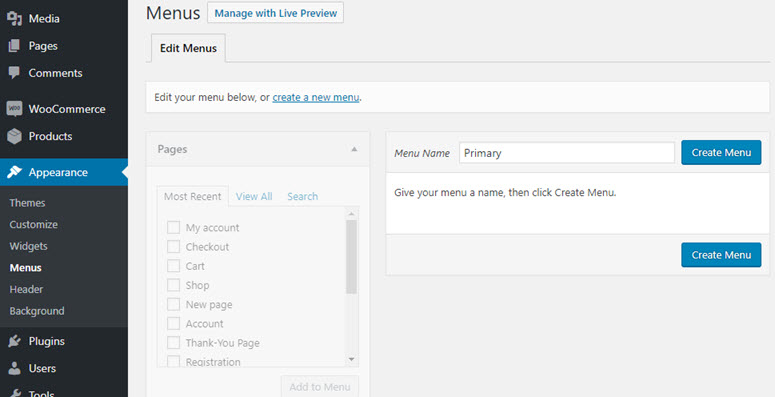
Vous pouvez maintenant choisir parmi vos pages, articles, liens personnalisés et catégories existants. Après avoir sélectionné ce qui vous semble mériter d’être mis en avant, cliquez sur Ajouter au menu. Par glisser-déposer, vous pouvez positionner la structure du menu. Vous devez ensuite spécifier l’emplacement d’affichage et cliquer sur Enregistrer le menu.
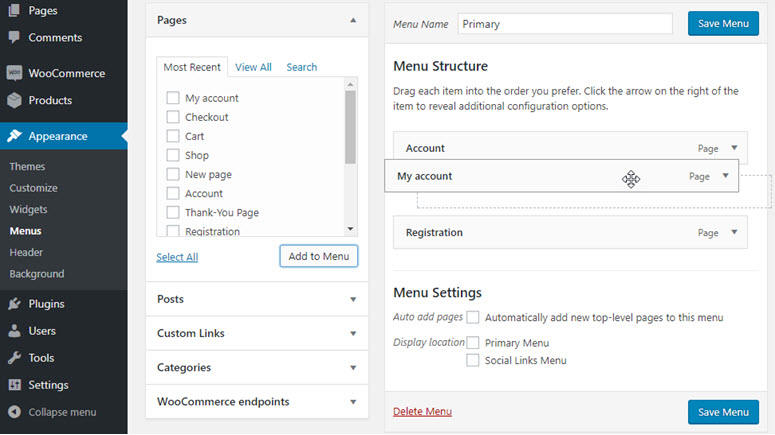
Vous pouvez mettre cet article dans vos favoris pour plus tard : 11 Best Responsive Menu Plugins for WordPress (Compared). Vous pourrez revenir le consulter lorsque vous voudrez améliorer le menu de votre site web.
6. Ajouter et personnaliser vos widgets
Les widgets sont des blocs de contenu que vous pouvez ajouter à la barre latérale, au pied de page, à l’en-tête et à d’autres zones prêtes à recevoir des widgets.
Cela vous permet d’ajouter un contenu personnalisé / dynamique. Vous pouvez ajouter des éléments tels que des menus, des calendriers, des formulaires de contact, des galeries et d’autres éléments intéressants dans la barre latérale ou le pied de page de votre site web.
Pour ajouter un widget, allez dans Apparence ” Widgets et sélectionnez l’un des widgets disponibles. Il vous suffit de faire glisser et de déposer les éléments que vous préférez dans la zone de votre site WordPress réservée aux widgets.
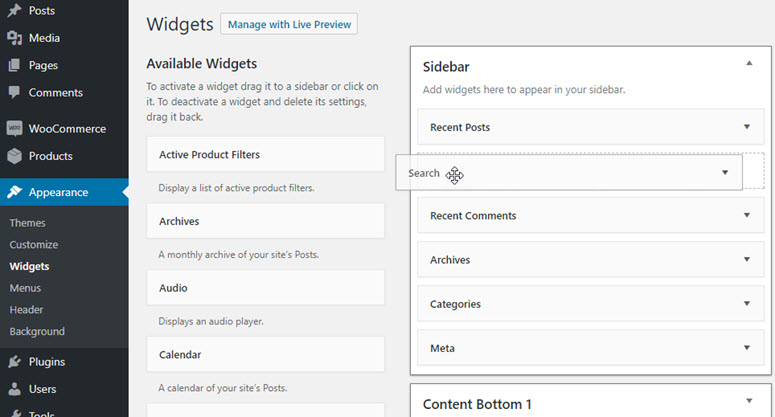
7. Personnaliser WordPress avec des plugins
La beauté de WordPress est que vous pouvez facilement améliorer les capacités de votre site en installant simplement les bons plugins. Considérez les plugins comme des applications pour votre site web (par exemple, formulaire de contact, galerie, etc.).
Tout comme les thèmes WordPress, vous pouvez facilement trouver et installer des plugins gratuits à partir du dépôt de plugins WordPress dans votre tableau de bord WordPress.
Tout ce que vous avez à faire est de visiter Plugins ” Ajouter un nouveau. Utilisez la boîte de recherche dans le coin droit pour trouver un plugin et cliquez sur le bouton Installer maintenant. Une fois le plugin installé, cliquez sur le bouton Activer pour le faire fonctionner.
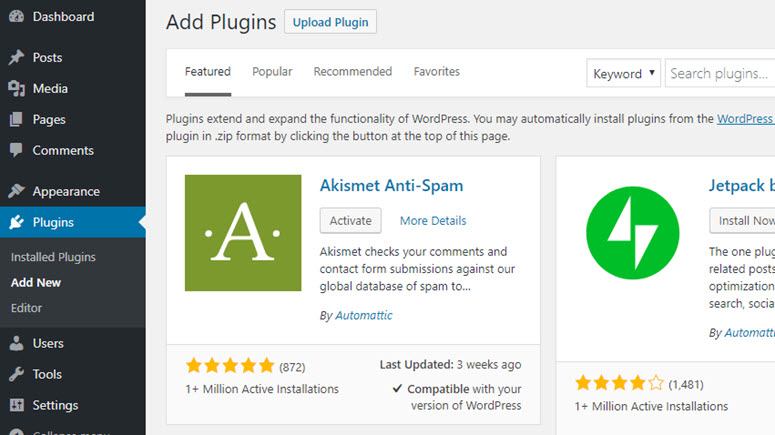
Étape 4 : Configuration des paramètres de votre site web
Ensuite, vous devez configurer les paramètres de votre site web. La configuration des paramètres de base de WordPress est importante pour le fonctionnement de votre site. Il y a quelques paramètres clés sur lesquels vous devez vous concentrer, nous allons les passer en revue ci-dessous.
1. Rendez votre site visible pour Google
Tout d’abord, vous devez vous assurer que votre site web est visible par Google. Cela permet à votre site d’être classé dans les résultats des moteurs de recherche, ce qui permettra aux utilisateurs de vous trouver plus facilement sur le web.
Dans le tableau de bord de WordPress, allez dans Réglages, puis dans la section Lecture. Dans la section Visibilité dans les moteurs de recherche, assurez-vous que la case n’est pas cochée.
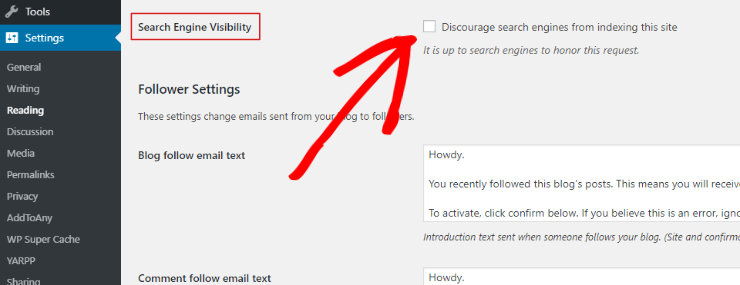
2. Définir la structure permanente
Ensuite, vous devez définir la structure des permaliens. Un permalien est l’adresse web utilisée pour créer un lien vers votre contenu. Par défaut, WordPress définit la structure des permaliens, mais ce n’est pas la plus optimisée. Il est préférable de définir une structure de permaliens qui aidera les moteurs de recherche et les visiteurs de votre site web à comprendre facilement votre contenu.
Allez donc dans Paramètres, puis dans Permaliens. Sous Paramètres communs, sélectionnez l’option Nom du message.
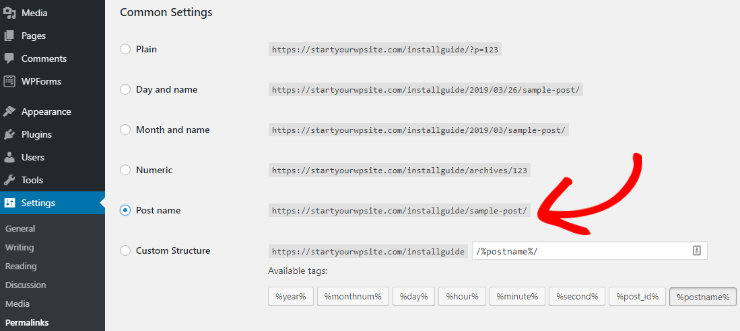
3. Commentaires et notifications
Si vous créez un blog ou si vous bloguez sur votre site web, vous devez également configurer les paramètres de commentaires de votre site web.
Tout blog devrait permettre aux utilisateurs de commenter les articles, ce qui accroît l’engagement sur votre site web, augmente le temps que les utilisateurs passent sur la page et les encourage à visiter à nouveau votre site web.
Pour configurer les commentaires, allez dans Paramètres, puis Discussion. Vous pouvez y choisir d’autoriser les personnes à commenter les nouveaux articles et d’autoriser les notifications de liens provenant d’autres blogs (pingbacks et trackbacks) sur les nouveaux articles.
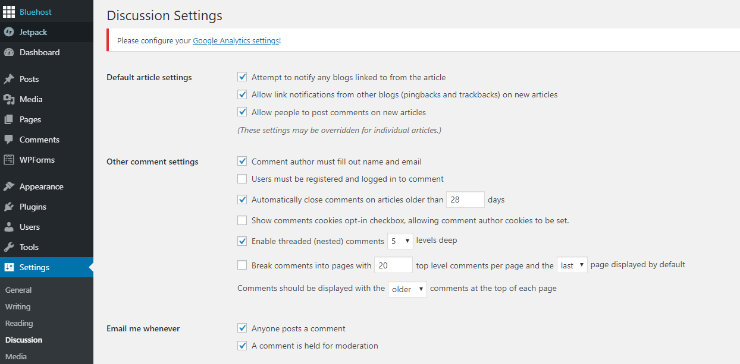
Vous pouvez également décider si les commentateurs doivent indiquer leur nom et leur adresse électronique avant de commenter ou s’ils doivent s’inscrire et se connecter pour commenter. En outre, vous pouvez choisir de recevoir une notification par courrier électronique chaque fois qu’une personne commente votre blog.
4. Update Your Timezone
Vous devez également vous assurer que votre site WordPress est réglé sur le bon fuseau horaire. Les activités programmées et les plugins seront activés en fonction de l’heure à laquelle votre site WordPress est réglé.
Pour vous assurer que votre site Web WordPress est réglé sur le bon fuseau horaire, accédez à la rubrique ” Réglages”, puis à la rubrique ” Général“.
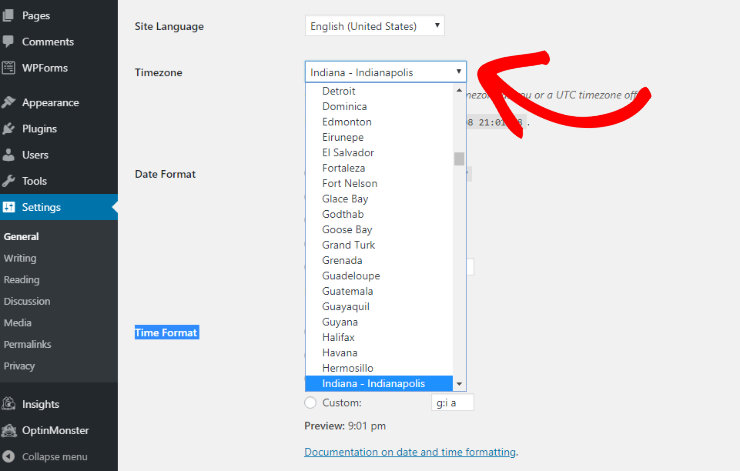
Dans le menu déroulant situé à côté de Fuseau horaire, choisissez une ville située dans le même fuseau horaire que vous ou un fuseau horaire UTC décalé.
Étape 5 : Lancer votre site Web WordPress
Avant de lancer votre site web, nous vous recommandons de le prévisualiser et de vous assurer que tout fonctionne parfaitement.
Le fait de mettre votre site web à la disposition du monde entier avant qu’il ne soit prêt peut nuire à votre réputation et vous faire perdre de futurs clients. Avant de lancer votre site web, vous devez donc vous assurer que tout est en ordre.
Liste de contrôle pour le pré-lancement
Pour éviter de lancer votre site web avant qu’il ne soit prêt, voici une liste de contrôle à suivre avant le lancement. Consultez la liste ci-dessous et, avant de mettre votre site web en ligne, assurez-vous que vous pouvez cocher chaque étape.
- Vérifier les pages importantes – Créez votre site web et assurez-vous que vous disposez de toutes les pages importantes, telles que la page d’accueil, la page “à propos”, la page de contact, etc.
- Vérifierles erreurs – Vérifiez que votre site Web ne contient pas de petites erreurs, telles que des fautes de formatage ou d’orthographe. Assurez-vous qu’il est facile à lire en vérifiant les polices et les couleurs.
- Vérifierles images – Vérifiez que vos images apparaissent sur votre site, qu’elles sont optimisées et qu’elles comportent un texte alt.
- Testezles liens – Testez tous les liens de votre site web pour vous assurer qu’ils fonctionnent et qu’ils mènent au bon endroit. Cela comprend la navigation sur le site ainsi que les liens vers les boutons ou les liens dans le contenu.
- Configurer les paramètres de WordPress – Configurer les paramètres de WordPress comme la visibilité dans les moteurs de recherche, la structure des permaliens, les commentaires et les notifications, et le fuseau horaire.
- Installer Analytics – Créez un compte Google Analytics et utilisez MonsterInsights pour suivre les données de votre site web. Effectuez des tests pour vous assurer que le suivi est correct avant de lancer votre site.
- Test pour les mobiles – Assurez-vous que votre site web est adapté aux mobiles et qu’il s’affiche correctement sur différents appareils mobiles.
- Vérifier la compatibilité des navigateurs – Assurez-vous que votre site s’affiche correctement dans tous les types de navigateurs à l’aide d’un outil comme BrowserShots.
- Testez lesperformances de votre site – Testez la vitesse et les performances de votre site web pour vous assurer qu’il est optimisé pour les utilisateurs. Vous pouvez utiliser notre outil gratuit de test de la vitesse du site web pour tester votre site et obtenir des suggestions d’amélioration.
- Optimisez votre site pourle référence ment – Installez un plugin tel que All in One SEO afin d’optimiser votre site web pour le référencement.
- Sécurisez votre site – Installez un plugin de sécurité pour votre site, comme Sucuri.
- Installer le protocole SSL – Assurez-vous que votre site fonctionne en HTTP, ce qui sécurise les données lorsqu’elles sont transférées depuis et vers votre site.
- Créer une copie de sauvegarde – Veillez à créer une copie de votre site web. En cas de problème, vous pouvez restaurer votre site web dans son état d’origine. Vous pouvez utiliser un plugin de sauvegarde comme UpdraftPlus pour effectuer des sauvegardes régulières et automatisées.
- Bloquer les spams – L’internet est truffé de robots spammeurs qui trouvent votre site dès qu’il est rendu public. Ils laissent ensuite des commentaires indésirables, ce qui alourdit vos tâches administratives. La meilleure façon d’empêcher les commentaires indésirables est d’utiliser Akismet.
Après avoir vérifié chaque étape de cette liste de contrôle avant le lancement, il est temps de mettre votre site web en ligne !
Au début de ce tutoriel, vous avez utilisé SeedProd pour cacher votre site web. Pour lancer le site, il vous suffit de vous rendre sur la page SeedProd dans votre panneau wp-admin.
Utilisez maintenant le même interrupteur à bascule pour désactiver le mode ” Coming Soon” ici.
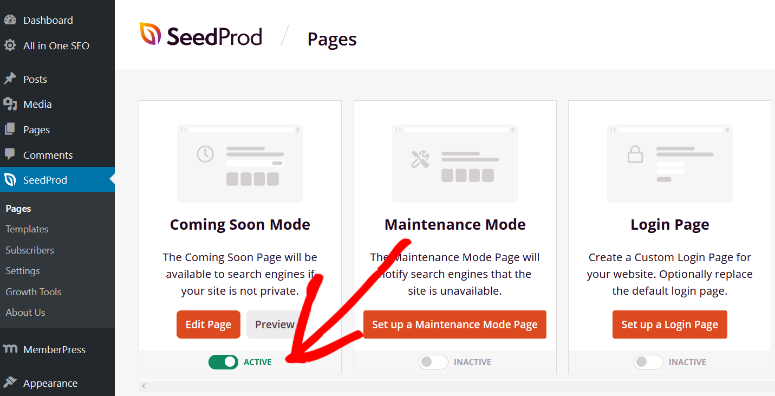
SeedProd supprimera la page “coming soon” et votre site sera officiellement lancé ! Ce n’est pas rien, alors félicitations !
En lançant votre propre site web, vous avez franchi une étape importante. Ensuite, vous devez commercialiser, promouvoir et gérer votre site correctement afin de vous démarquer et de réussir.
Commercialiser, promouvoir et développer votre site web
Quel que soit le type de site web que vous souhaitez créer, vous devrez ajouter les mêmes fonctionnalités essentielles (telles que la possibilité de créer un formulaire de contact, la possibilité d’ajouter facilement des balises de référencement, etc.)
Avec WordPress, vous pouvez facilement ajouter ces fonctionnalités sans faire appel à un développeur web ni écrire une seule ligne de code. Il vous suffit de trouver le bon plugin et de l’installer sur votre site.
Nous vous expliquons…
- Ajouter un formulaire de contact à votre site web
- Suivez vos visiteurs à l’aide de Google Analytics
- Améliorer le référencement de votre site web
- Augmentez votre liste d’abonnés
- Commencer à bloguer
- Vendre en ligne avec une vitrine de commerce électronique
- Ajouter un forum de discussion
- Rendez votre site web disponible en plusieurs langues
- Les outils incontournables de WordPress
1. Comment ajouter un formulaire de contact à votre site web
Quels que soient le créneau, la taille et l’objectif de votre site, il est essentiel d’ajouter un moyen de vous contacter. Mais lorsque vous ajoutez vos coordonnées, vous risquez d’être inondé d’appels et de courriels promotionnels non désirés.
Au lieu de cela, vous pouvez utiliser des formulaires de contact avec des filtres anti-spam. Vos visiteurs peuvent facilement vous contacter à partir de votre site web sans avoir à se connecter à leur compte de messagerie.
WPForms est le meilleur plugin de formulaire de contact pour les débutants sur WordPress.
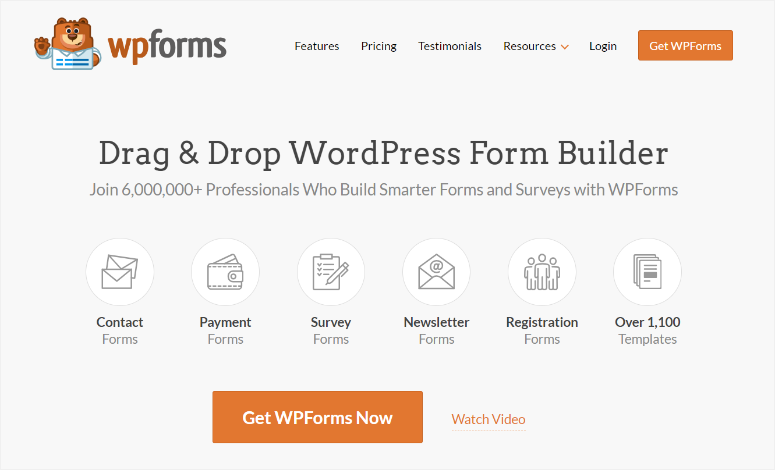
WPForms vous permet de créer n’importe quel type de formulaire en ligne sans problème, comme des formulaires de contact, des formulaires de donation, des formulaires d’enregistrement, des formulaires d’inscription, et bien plus encore.
Il y a un constructeur “drag and drop” qui vous permet de personnaliser et de publier les formulaires que vous créez n’importe où sur votre site avec facilité.
Quelques avantages supplémentaires de l’utilisation de WPForms :
- Plus de 1 200 modèles et un constructeur “drag and drop” (glisser-déposer)
- 100% responsive, ce qui signifie qu’ils fonctionnent sur les navigateurs mobiles, les tablettes et les ordinateurs de bureau.
- Intégration avec des outils de marketing par courriel ou des applications web tierces
- Protection anti-spam intégrée
Lisez la revue complète de WPForms pour plus d’informations.
Vous voulez créer un formulaire de contact en toute simplicité ? Suivez notre guide : Comment ajouter un formulaire de contact à votre site WordPress.
2. Comment suivre vos visiteurs à l’aide de Google Analytics
Si vous souhaitez augmenter le trafic sur votre site web, vous devez d’abord comprendre comment les internautes trouvent votre site et ce qu’ils font lorsqu’ils y arrivent.
Le moyen le plus simple de suivre les interactions des utilisateurs sur votre site est d’utiliser Google Analytics. Google Analytics est la meilleure solution de suivi pour les sites web, et son utilisation est entièrement gratuite.
Le plugin MonsterInsights vous permet d’installer facilement Google Analytics sur votre site web WordPress.
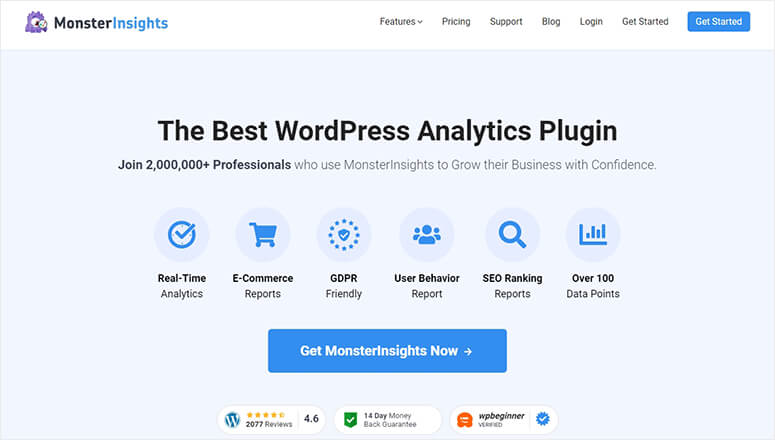
MonsterInsights vous permet d’utiliser tout le potentiel du suivi de Google Analytics, comme le suivi des téléchargements de fichiers, le suivi des annonces, le suivi des soumissions de formulaires, le suivi des transactions eCommerce, etc. sans avoir à toucher à une seule ligne de code.
Lire l’avis complet de MonsterInsights pour plus d’informations.
Pour configurer Google Analytics sur votre site, suivez ce guide : Comment ajouter Google Analytics à WordPress.
3. Comment améliorer le référencement de votre site web
Vous souhaitez attirer un public ciblé sur votre site web ? La meilleure façon d’attirer des visiteurs ciblés est d’augmenter le trafic des moteurs de recherche, également connu sous le nom de trafic organique, en améliorant le référencement de votre site web.
Selon OptinMonster, le référencement est la pratique qui consiste à augmenter le trafic de votre site web en faisant en sorte que vos pages web soient mieux classées dans les résultats des moteurs de recherche. Les visiteurs qui arrivent sur votre site via les moteurs de recherche sont appelés trafic organique.
Le référencement peut devenir technique et compliqué, mais grâce aux plugins SEO gratuits, il est devenu assez facile d’améliorer le référencement de WordPress, même pour les débutants.
Bien que vous puissiez trouver des tonnes de plugins SEO différents, nous utilisons et recommandons All in One SEO. C’est le plugin SEO le plus populaire pour WordPress (pour de bonnes raisons !).
Avec All in One SEO, vous pouvez contrôler et optimiser le référencement de votre site directement depuis votre tableau de bord WordPress. Il est livré avec tous les outils et les fonctionnalités dont vous avez besoin pour que votre site soit bien classé.
Une fois que vous avez installé All in One SEO sur votre site, vous pouvez lancer l’assistant de configuration.
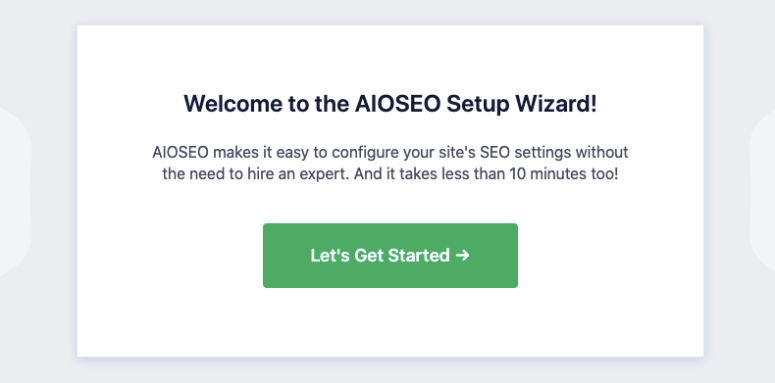
Cet assistant vous demandera les détails de votre site, tels que
- Une catégorie qui décrit le mieux votre site
- Titre de la page d’accueil de votre site et méta-description
- Votre nom d’entreprise, votre contact, votre logo et vos profils sociaux
Ensuite, vous pouvez sélectionner les fonctions de référencement que vous souhaitez activer sur votre site.
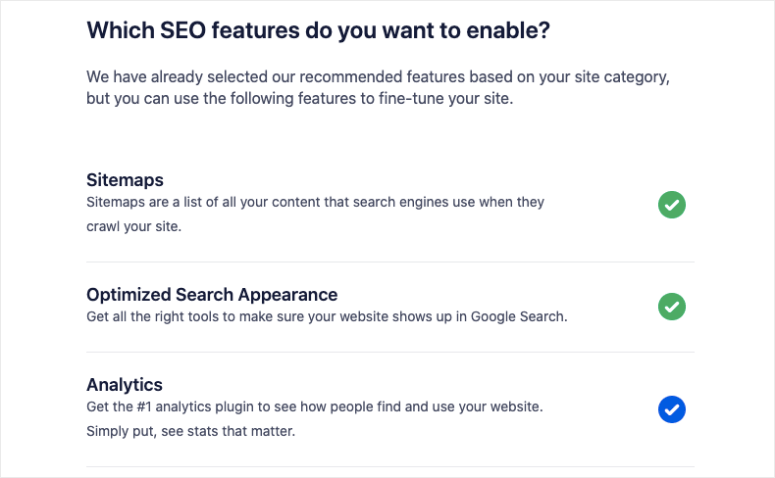
Une fois que c’est fait, vous pouvez accéder à All in One SEO à tout moment depuis votre tableau de bord WordPress comme suit :
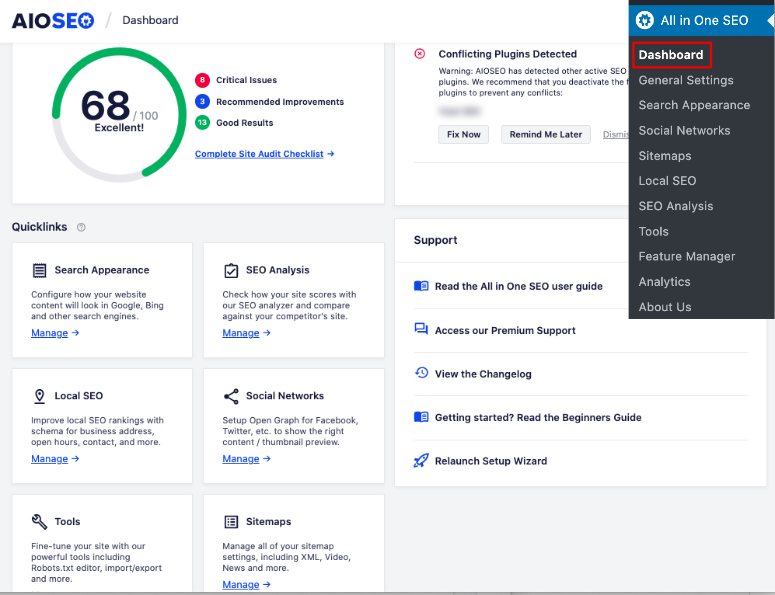
L’outil analyse votre site et lui attribue un score SEO. En outre, il vous indique toutes les erreurs critiques et les points à améliorer. Vous trouverez également des conseils et des notes sur les mesures à prendre pour résoudre le problème.
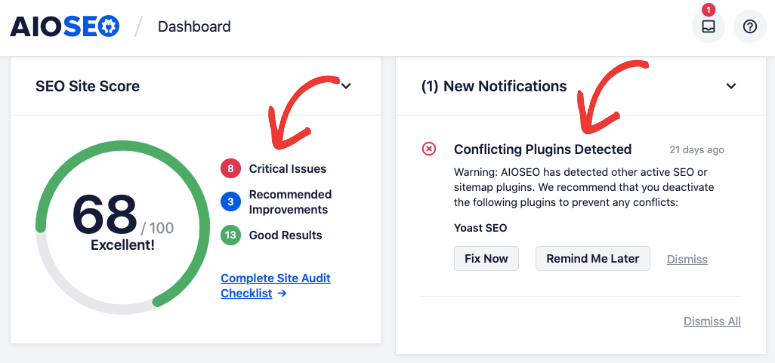
All in One SEO facilite également la mise en place de fonctionnalités SEO WordPress plus avancées telles que les sitemaps, l’optimisation de l’apparence de la recherche, les mots-clés SEO, l’intégration des médias sociaux, la console de recherche SEO, le référencement local, le balisage schema, et bien plus encore.
Ensuite, lorsque vous créez une page ou un article, vous pouvez l’optimiser avant de le publier. Dans l’écran de modification de l’article, vous verrez un score pour le contenu et le titre de votre page dans le coin supérieur gauche.
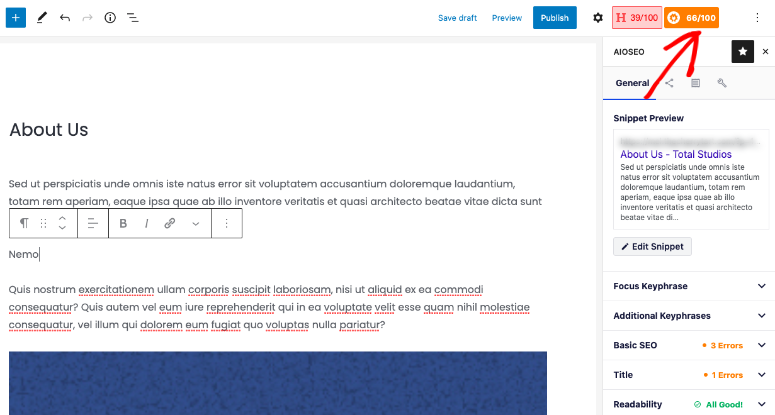
En cliquant dessus, vous obtiendrez davantage de paramètres pour optimiser le référencement. Vous pouvez ajouter un mot-clé ciblé, une méta-description et rectifier les problèmes identifiés.
Si vous êtes novice en matière de référencement, ce plugin est adapté aux débutants et vous offre tout ce dont vous avez besoin pour commencer. Il contient également tout ce dont vous avez besoin pour vous occuper du référencement technique en quelques clics.
All in One SEO est également entretenu et mis à jour régulièrement sur la base des meilleures pratiques SEO les plus récentes.
Commencez dès aujourd’hui à utiliser All in One SEO pour améliorer le référencement de votre blog.
4. Développez votre liste d’abonnés
La plupart des formulaires d’inscription par défaut que vous créez à partir de services de marketing par courriel sont ennuyeux. Cela rend la génération de leads moins efficace et ralentit considérablement la croissance de votre liste d’adresses électroniques.
Avec OptinMonster, vous pouvez créer facilement de beaux formulaires d’optin qui ont fait leurs preuves pour générer plus d’inscriptions.
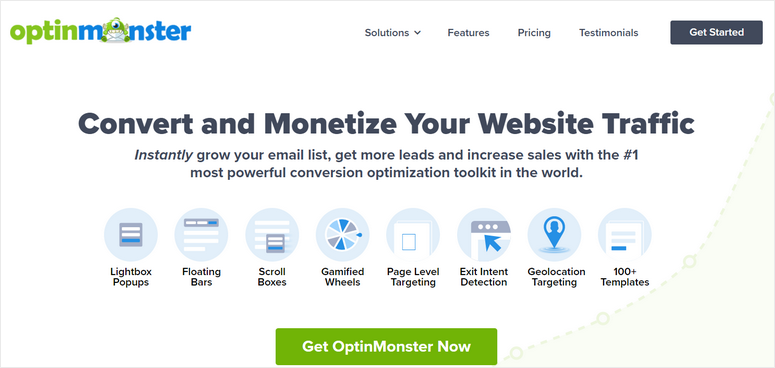
OptinMonster est l’outil de génération de leads n°1 pour créer toutes sortes de campagnes marketing comme des popups, des barres flottantes, des slide-ins, et plus encore.
Il propose également des dizaines d’options de ciblage, ce qui vous permet d’afficher le formulaire au bon endroit de votre site et au bon moment, sans frustrer l’utilisateur.
OptinMonster vous aide également à réduire les abandons de panier grâce à des offres basées sur le comportement et sensibles au temps, ce qui peut s’avérer très utile pour les détaillants en ligne.
5. Commencer à bloguer
L’ajout d’un blog à votre site web est un excellent moyen de générer du trafic vers votre nouveau site web et de permettre aux utilisateurs de vous découvrir plus facilement en ligne. Vous voudrez donc créer un blog sur votre nouveau site web WordPress.
Tout d’abord, décidez du sujet de votre blog. Les articles de blog que vous écrivez doivent correspondre à l’objectif de votre site web. Par exemple, si vous créez un site web pour votre entreprise de paysagisme, vous pouvez publier des conseils sur l’entretien des pelouses à l’intention de vos clients. Si vous créez une boutique en ligne, vous pouvez rédiger des articles de blog sur des recommandations de cadeaux pour promouvoir vos produits. Bien entendu, si vous créez un blog sur le style de vie, vous voudrez écrire sur des sujets liés au style de vie.
Étape 1 : Créer un article de blog
Pour créer votre premier article de blog, dans le tableau de bord de WordPress, cliquez sur Posts, puis sur Add New. Vous accéderez ainsi à l’éditeur WordPress, dans lequel vous pourrez commencer à rédiger votre article. Saisissez simplement le titre de votre article de blog et commencez à taper le corps de l’article en dessous.
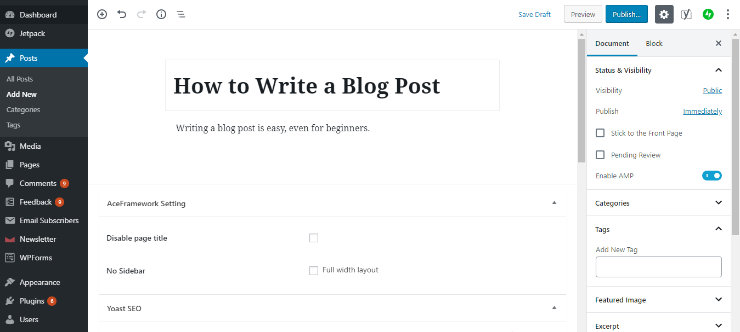
Dans vos articles de blog, vous pouvez ajouter des blocs tels que des images, des titres, de l’audio, des galeries, des citations, des listes, des vidéos, etc. Pour ajouter un nouveau bloc, cliquez sur l’icône (+) dans le coin supérieur gauche. Les blocs les plus courants apparaissent en premier. Cliquez simplement sur le bloc que vous souhaitez ajouter à votre article de blog.
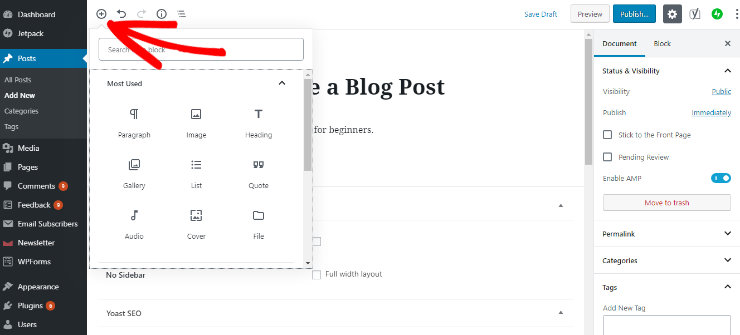
Étape 2 : Ajouter des catégories et des étiquettes
Lorsque vous créez un article de blog, vous devez également ajouter des catégories et des étiquettes. Les catégories et les étiquettes permettent d’organiser le contenu du blog sur votre site web et facilitent la recherche des visiteurs de votre site.
Les catégories sont des regroupements généraux. Par exemple, sur un blog de recettes, vous pourriez avoir de grandes catégories telles que Recettes du petit-déjeuner, Recettes du déjeuner, Recettes du dîner et Recettes du dessert.
Pour ajouter une catégorie à votre article de blog, allez dans le panneau d’engrenages sur le côté droit. Dans la section Catégories, cliquez sur Ajouter une nouvelle catégorie.
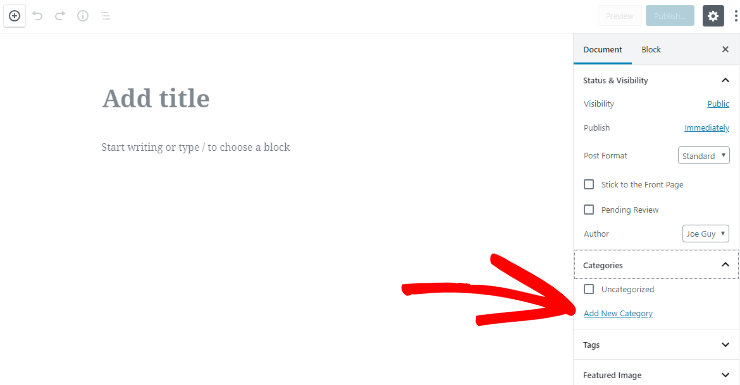
Nommez la catégorie dans le champ de texte prévu à cet effet et cliquez sur le bouton Ajouter une nouvelle catégorie en dessous. Une fois votre nouvelle catégorie créée, elle apparaîtra avec une case bleue cochée.
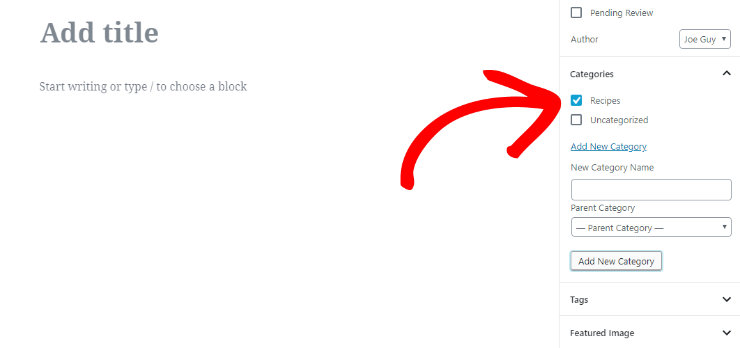
Vous pouvez ajouter autant de catégories et de sous-catégories que vous le souhaitez.
Les balises sont destinées à décrire des détails spécifiques de votre article et peuvent être utilisées pour micro-catégoriser vos articles. Par exemple, un article de blog sur une recette de spaghetti pourrait être placé dans la catégorie “Recettes de dîner” et inclure des balises telles que “recette de spaghetti” et “pâtes maison”.
Pour ajouter une balise, allez dans le panneau sur le côté droit de l’éditeur WordPress. Dans la section Tags, saisissez votre tag et appuyez sur la touche Entrée pour ajouter un tag à votre article.
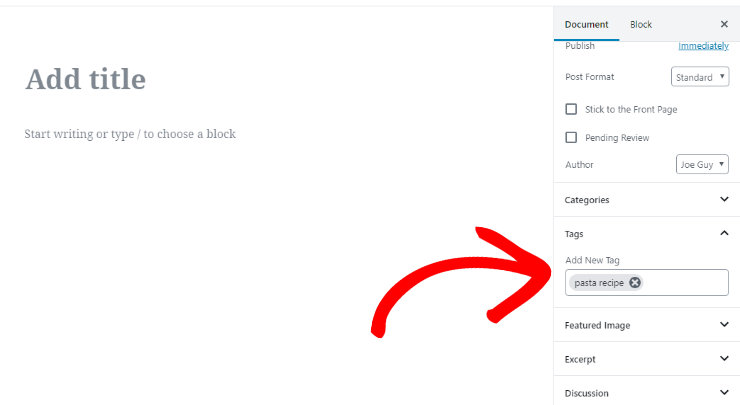
Une fois que vous avez terminé de rédiger votre article de blog et d’ajouter des catégories et des étiquettes, cliquez sur le bouton bleu Publier dans le coin supérieur droit pour publier votre article de blog sur votre site web.
6. Ajouter une vitrine de commerce électronique
L’industrie du commerce électronique est en plein essor et l’avenir de la vente au détail passe par le commerce électronique. Avec WordPress, l’ajout d’une vitrine de commerce électronique à votre site est aussi simple que l’installation d’un plugin.
Bien que vous puissiez trouver des dizaines de plugins eCommerce, WooCommerce surpasse tous les concurrents et reste à la pointe de la technologie grâce à ses fonctionnalités uniques et sa facilité d’utilisation.
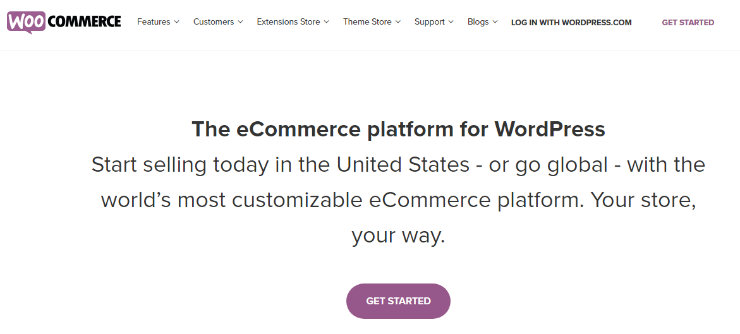
WooCommerce est le meilleur plugin eCommerce pour WordPress. Il vous permet d’intégrer facilement une vitrine à votre site web existant et d’accepter les paiements via PayPal. Cela dit, il est dans votre intérêt de vous assurer que votre thème WordPress est compatible avec WooCommerce.
Voici quelques caractéristiques de WooCommerce :
- Permet de vendre facilement des produits physiques ou numériques sur votre site web.
- Ajoutez facilement d’autres passerelles de paiement grâce à des plugins complémentaires.
- Prise en charge de tonnes de plugins gratuits et premium pour améliorer votre vitrine.
- Si vous avez besoin d’engager des développeurs pour ajouter des fonctionnalités personnalisées à votre site, il est facile de les trouver car WooCommerce est la solution de commerce électronique la plus populaire pour WordPress.
Pour plus d’informations, lisez la revue complète de WooCommerce.
Apprenez à vendre dès maintenant : Comment créer une boutique en ligne rentable – étape par étape.
7. Ajouter un forum de discussion
L’ajout d’un tableau de discussion ou d’un forum dans votre site WordPress est utile pour développer une communauté engagée. WordPress facilite la mise en place de forums de discussion où vos utilisateurs peuvent se mélanger et travailler en collaboration avec un public plus large.
bbPress est l’un des meilleurs plugins pour les forums WordPress, et a été créé par les mêmes personnes que WordPress.org.
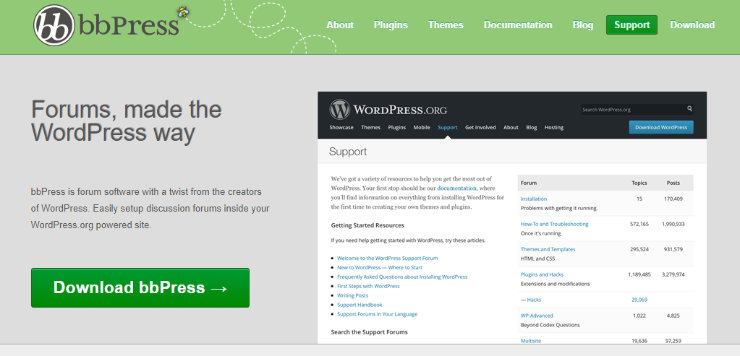
Voici quelques-uns des avantages de l’utilisation des forums bbPress sur votre site Web :
- Des centaines de plugins sont disponibles et vous permettent d’améliorer facilement votre forum.
- Facilite la mise en place de vos forums en quelques clics.
- Il est doté d’un ensemble complet de fonctionnalités, notamment des profils étendus, des forums de groupe, des notifications et l’enregistrement des activités, etc.
Lire l’avis complet sur bbPress.
Vous souhaitez intégrer un forum de discussion à votre site ? Commencez dès aujourd’hui avec bbPress.
8. Mettre votre site web à disposition en plusieurs langues
Vous souhaitez toucher un public plus large en rendant votre site web disponible en plusieurs langues ? Créer un site web multilingue et atteindre un public mondial est facile avec WordPress grâce aux différents types de plugins de traduction disponibles sur le marché.
Avec WordPress, vous pouvez trouver des tonnes de plugins différents qui facilitent la création d’un site web multilingue.
Alors que certains plugins mettent l’accent sur la facilité d’utilisation et vous permettent de créer et de gérer facilement votre site web multilingue, d’autres plugins vous aident à fournir une traduction automatisée basée sur les préférences des utilisateurs. Vous pouvez également trouver des plugins qui vous permettent d’entrer en contact avec des traducteurs professionnels à partir de votre tableau de bord WordPress.
Pour créer facilement un site web multilingue, nous vous recommandons d’utiliser Polylang, l’un des plugins de traduction WordPress les plus populaires dans le répertoire des plugins.
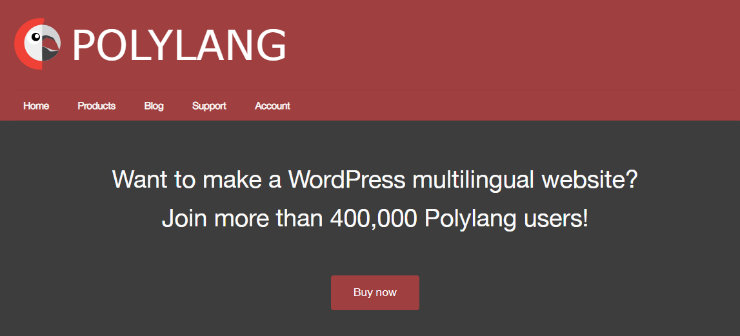
Avec Polylang, vous pouvez utiliser autant de langues que vous le souhaitez, ce qui est favorable aux moteurs de recherche et est également compatible avec le plugin WooCommerce.
9. outils WordPress incontournables
WordPress compte plus de 55 000 plugins et outils que vous pouvez utiliser pour étendre les caractéristiques et les fonctionnalités de votre site. Grâce à ces outils, vous n’aurez jamais besoin de toucher au code de votre site pour le personnaliser.
Outre les outils mentionnés ci-dessus, voici notre sélection des autres plugins indispensables pour les sites WordPress :
- Établir des relations par le biais du marketing par courriel avec Constant Contact
- Résoudre les problèmes de messagerie avec WP Mail SMTP
- Améliorer instantanément la vitesse et les performances de WordPress avec WPRocket
- Instaurer un climat de confiance avec les visiteurs grâce à TrustPulse
- Créer de belles pages d’atterrissage avec SeedProd
- Affichez des flux de médias sociaux automatisés sur votre site avec Smash Balloon
- Automatiser les tâches administratives et améliorer l’expérience des utilisateurs avec Uncanny Automator
- Fournir une assistance clientèle par chat avec LiveChat
- Monétiser votre site avec des publicités en utilisant AdSanity
- Créer des programmes d’adhésion avec MemberPress
Tous ces outils peuvent être installés en un seul clic et sont dotés d’assistants de configuration faciles à utiliser pour vous aider à démarrer.
Pour plus de plugins et d’outils pour vous aider à promouvoir et à développer votre site, consultez notre guide : La liste ultime d’outils et de logiciels pour les petites entreprises.
Ressources utiles du site web et FAQ
Pour pouvoir gérer un site web et le développer sur une plateforme WordPress, il est essentiel de maîtriser et d’affiner ses compétences en la matière. Bien qu’il ne soit pas nécessaire d’apprendre des langages de programmation, vous devriez être en mesure de résoudre vous-même certains problèmes techniques courants. Il est recommandé de suivre quelques-unes des meilleures ressources WordPress sur le web.
Voici quelques-unes des meilleures ressources gratuites sur WordPress qui vous seront utiles :
- IsItWP: Chez IsItWP, nous publions régulièrement des tutoriels WordPress, des revues de thèmes et de plugins WordPress, des tours d’horizon de produits, des offres WordPress, et bien d’autres choses encore.
- WPBeginner: WPBeginner est la plus grande ressource WordPress gratuite sur le web pour les débutants. Ils publient régulièrement des tutoriels WordPress utiles, des vidéos, des offres de produits WordPress, et bien plus encore.
- Blog WPForms: Vous souhaitez développer votre activité en ligne en utilisant la plateforme WordPress ? Alors vous devez suivre le blog WPForms où vous pourrez découvrir les meilleures pratiques et les recommandations de WordPress pour construire n’importe quel type de formulaire en ligne.
- Le blog deMonsterInsights: Le blog MonsterInsights est une excellente ressource que vous pouvez suivre pour vous familiariser avec les meilleures pratiques et les conseils de Google Analytics.
Voici nos meilleures recommandations et nous avons couvert une liste complète de ressources gratuites ici : Meilleurs sites et ressources gratuits pour apprendre WordPress (débutants et développeurs).
Après avoir aidé des milliers d’utilisateurs à créer des sites web, nous avons constaté que les gens posent souvent les mêmes questions. C’est pourquoi nous avons dressé une liste des questions les plus fréquemment posées sur la création de sites web, afin que vous puissiez facilement mettre en place votre site web.
1. Can I create a website without WordPress?
Oui, vous pouvez créer un site web en utilisant HTML, CSS, ou n’importe quel constructeur de site web. Cependant, nous vous recommandons toujours de créer un site web avec WordPress, car la plupart des constructeurs de sites web gratuits affichent leurs publicités sur votre site web gratuit, ce qui lui donne un aspect non professionnel. Ils ne vous permettent même pas de choisir un nom de domaine personnalisé pour votre site, à moins que vous ne souscriviez à un plan premium. De plus, si vous ne respectez pas l’une de leurs conditions, ils peuvent fermer votre site web sans avertissement.
En revanche, avec WordPress, vous disposez d’une liberté totale sur votre site. De plus, vous pouvez ajouter des fonctionnalités supplémentaires sans faire appel à un développeur (comme des formulaires de contact, une boutique en ligne, etc.)
2. Can I make a website on WordPress with no coding?
Avec WordPress, tout le monde peut créer un site web sans aucune connaissance technique. Vous pouvez facilement choisir parmi des tonnes de thèmes WordPress différents qui vous aident à modifier l’apparence de vos sites web. WordPress dispose également de plusieurs outils de création de pages par glisser-déposer, tels que Beaver Builder et Divi, qui vous permettent de créer très facilement des sites web entièrement personnalisés.
3. What’s the difference between WordPress.com and WordPress.org (self-hosted WordPress)?
WordPress.com est une plateforme de blogs gratuite qui vous permet de créer facilement un site web. Cependant, elle s’accompagne de nombreuses restrictions, telles que la disponibilité limitée des thèmes et l’espace de stockage limité. De plus, la plateforme gratuite ne vous permet pas de monétiser votre site web avec des fournisseurs tiers (comme Google AdSense).
WordPress.org, également connu sous le nom de WordPress auto-hébergé, exige que vous possédiez un nom de domaine et un compte d’hébergement pour gérer un site. Avec une plateforme auto-hébergée, vous avez un contrôle total sur votre site, vous pouvez le monétiser comme vous le souhaitez et vous disposez d’un nombre illimité de thèmes et d’options de personnalisation ainsi que d’un espace de stockage illimité en fonction de votre hébergeur.
Vous pouvez consulter notre guide étape par étape sur la façon de passer de WordPress.com à WordPress.org sans problème.
4. How much does it cost to start a website?
Pour démarrer un site web sur WordPress auto-hébergé, vous devrez acheter un nom de domaine pour 14,99 $ par an et un compte d’hébergement, qui coûte environ 7,99 $ par mois. Au total, la création d’un site ne vous coûtera que 110,87 $ par an.
Vous pouvez trouver des milliers de thèmes et de plugins gratuits qui facilitent la création de votre site. Toutefois, si vous préférez les thèmes et les plugins premium, le coût de fonctionnement de votre site web peut augmenter.
Lisez également les conseils de nos experts sur le coût d’un site web, afin d’obtenir une réponse simple et détaillée.
5. How to make a website mobile responsive?
Le choix d’un thème réactif pour votre site web est le moyen le plus simple de rendre votre site web mobile, de sorte qu’il fonctionne sur tous les appareils, y compris les ordinateurs de bureau, les téléphones mobiles et les tablettes.
6. How to make a website Google searchable?
Si vous souhaitez que vos utilisateurs potentiels découvrent votre site sur Google, vous devez améliorer votre SEO (search engine optimization). L’optimisation pour les moteurs de recherche consiste à augmenter le trafic de votre site web à partir des moteurs de recherche en faisant en sorte que vos pages web soient mieux classées dans les résultats des moteurs de recherche.
7. Can I start a site anonymously?
Si vous souhaitez publier un site tout en restant anonyme, veillez à protéger votre domaine en activant la fonction de confidentialité du WHOIS. Pour les sites anonymes, les gens utilisent généralement un pseudonyme ou un surnom pour écrire. Vous pouvez même créer une adresse électronique unique pour gérer le site. Suivez ce guide pour en savoir plus : Comment créer un site web véritablement anonyme.
8. How do websites make money?
Il existe de nombreuses façons de monétiser votre site web et de gagner de l’argent grâce à lui. En voici quelques-unes :
- Publicité: Vendre des espaces publicitaires à des annonceurs potentiels, directement ou par l’intermédiaire d’un fournisseur tiers comme Google AdSense.
- Marketing d’affiliation: Faites la promotion de produits sur votre site web et commencez à générer des revenus lorsque vos visiteurs achètent des produits par l’intermédiaire de vos liens d’affiliation.
- Vente de produits: Ajoutez une vitrine à votre site web et commencez à vendre vos produits aux visiteurs de votre site.
- Vendre des services: Proposez un service à vos clients et générez des revenus grâce à celui-ci.
Voir notre article : 30 façons de gagner de l’argent en ligne.
9. Can I add a blog to my website?
Avec WordPress, il est facile d’ajouter un blog à votre site web. Il vous suffit de créer des articles en naviguant vers Posts ” Add New, de les écrire et de les publier en cliquant sur le bouton Publish.
En outre, veillez à ajouter un lien vers votre blog dans votre menu de navigation afin que vos visiteurs puissent facilement le découvrir. Certains propriétaires de sites choisissent de créer un sous-domaine pour héberger leur blog, par exemple blog.example.com.
10. Can a website be managed by many users?
Oui. WordPress est livré avec 5 rôles d’utilisateur par défaut qui vous permettent de gérer les rôles et les autorisations de chaque utilisateur de votre site : administrateur, éditeur, auteur, contributeur et abonné.
11. What are categories and tags in WordPress?
Le contenu de votre blog WordPress est organisé par catégories et étiquettes.
Les catégories sont essentiellement un regroupement général des articles de votre blog. Il s’agit de thèmes généraux que vous abordez ou d’une table des matières pour votre blog. Les catégories étant hiérarchiques, vous pouvez avoir autant de sous-catégories que vous le souhaitez.
12. How can I learn more about WordPress terminologies?
Reportez-vous à ce glossaire WordPress pour les débutants lorsque vous êtes déconcerté par des termes ou des abréviations étranges de WordPress.
13. How do I make my website faster?
Choisir un hébergeur fiable comme Bluehost est l’un des moyens recommandés pour rendre votre site web plus rapide. Voici quelques autres méthodes :
- Réduisez le nombre d’images que vous utilisez sur une même page ou chargez-les paresseusement si vous souhaitez en utiliser beaucoup sur une même page.
- Améliorez les performances de votre site en utilisant un plugin de cache, comme WP Rocket ou W3 Total Cache.
- Utiliser un réseau de diffusion de contenu (CDN).
14. How do I make my website secure?
Pour sécuriser votre site web, il est conseillé de le sauvegarder régulièrement et d’utiliser un plugin de sécurité, comme Sucuri, afin de pouvoir l’analyser et résoudre les problèmes détectés.
Nous espérons que ce guide vous a aidé à apprendre comment créer un site web WordPress sans faire appel à un développeur. Maintenant que votre site est opérationnel, ces guides vous seront utiles :
- Comment personnaliser un site web WordPress [Guide du débutant]
- Outils d’optimisation des taux de conversion pour accélérer la croissance
- Le guide complet de la sécurité de WordPress (pour les débutants)
- Les meilleurs outils d’automatisation marketing pour WordPress (comparés)
Ces articles vous aideront à gérer et à exploiter votre site web de la bonne manière afin d’en maximiser la croissance et les revenus.
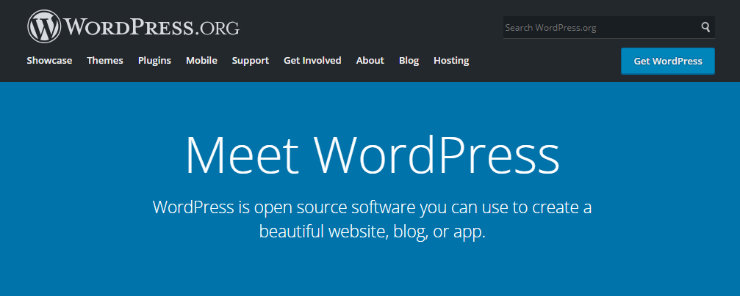

What an epic and useful article.
I want to make a website, but I don’t know which platform to choose yet. I think I’ll choose WordPress. Thanks for the tips, it was very helpful for me.
Hey, we are glad you choose WordPress to build your site.
Amazing guide. Thanks a lot.
Hey, glad it helped. If you like to read more interesting articles, please follow us on Facebook and Twitter. 🙂
I liked your presentation thanks
Great article. You really went into detail and explained how to make a website using a website builder. This is the best content for a beginner looking to make a website. Thank you for taking the time to share this information.
It’s really a well thought, organised beginner tutorial. Thanks a ton 🤘🏻
this is a best content for a beginner out to make a website.
Thanks for this wonderful article .
Thanks for informative post that os helpful for every blogger like me.
If there was video tutorial it was very fun
thanks
Haw can I earn money through my blog?
You can check it out here if you want to learn more about making money: 30 legit ways to make money
This is by far the best content for a beginner out to make a website. Compliments!
Thank you, Amit!
HELLO, I WANT TO DESIGN A WEB SITE, I NEED YOUR HELP
Step one: learn where the cap lock key is.